Canon PIXMA MP260 series User Manual [lv]
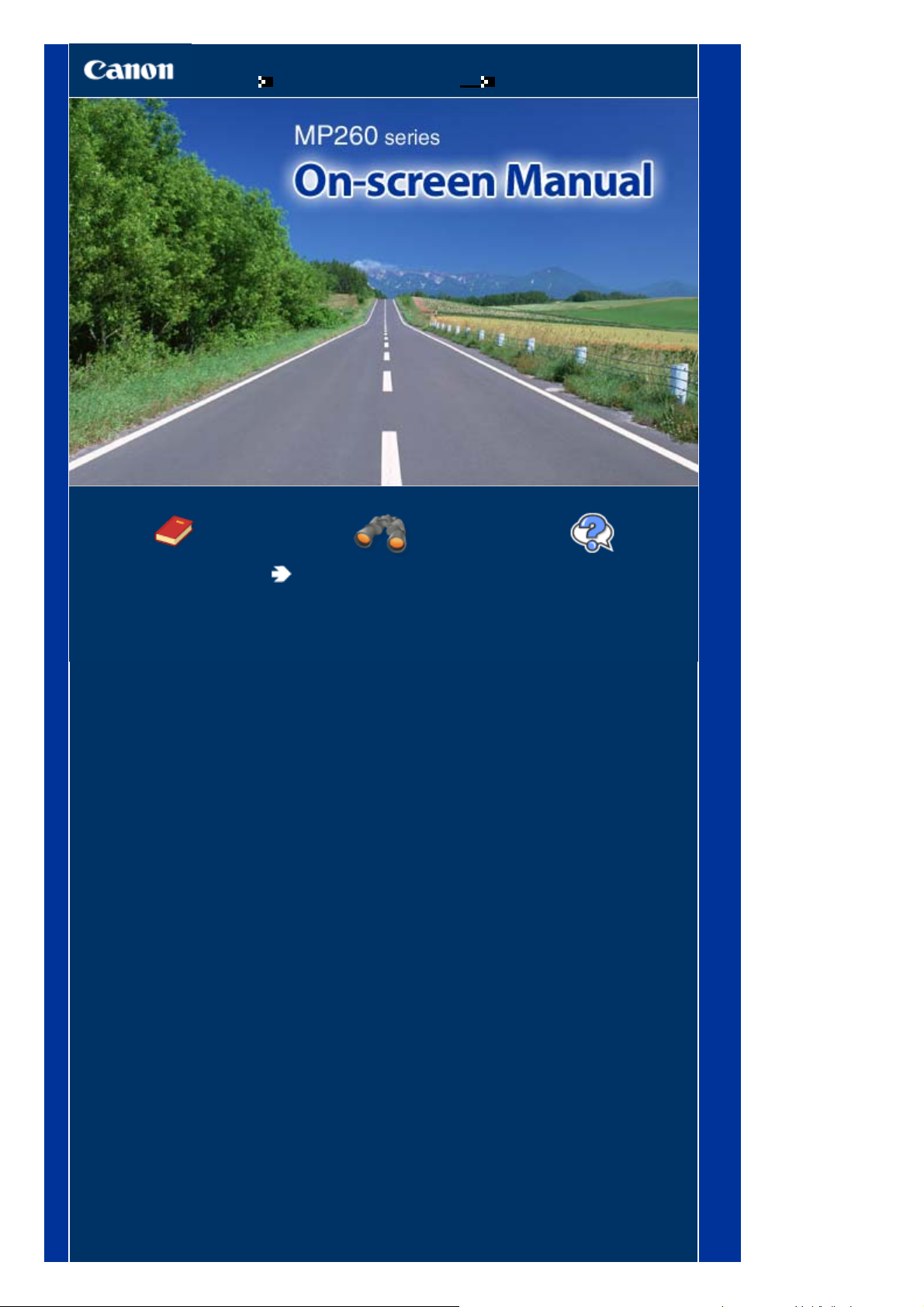
A
A
Lapa 1 no 629 lapāmMP260 series elektroniskā rokasgrāmata
Kā izmantot šo rokasgrāmatu
Šīs rokasgrāmatas drukāšana
MC-2761-V1.00
Pamatpamācība
praksta šī produkta
pārskatu.
Detalizētā pamācība
praksta šī produkta
detalizēto funkciju.
Traucējummeklēšana
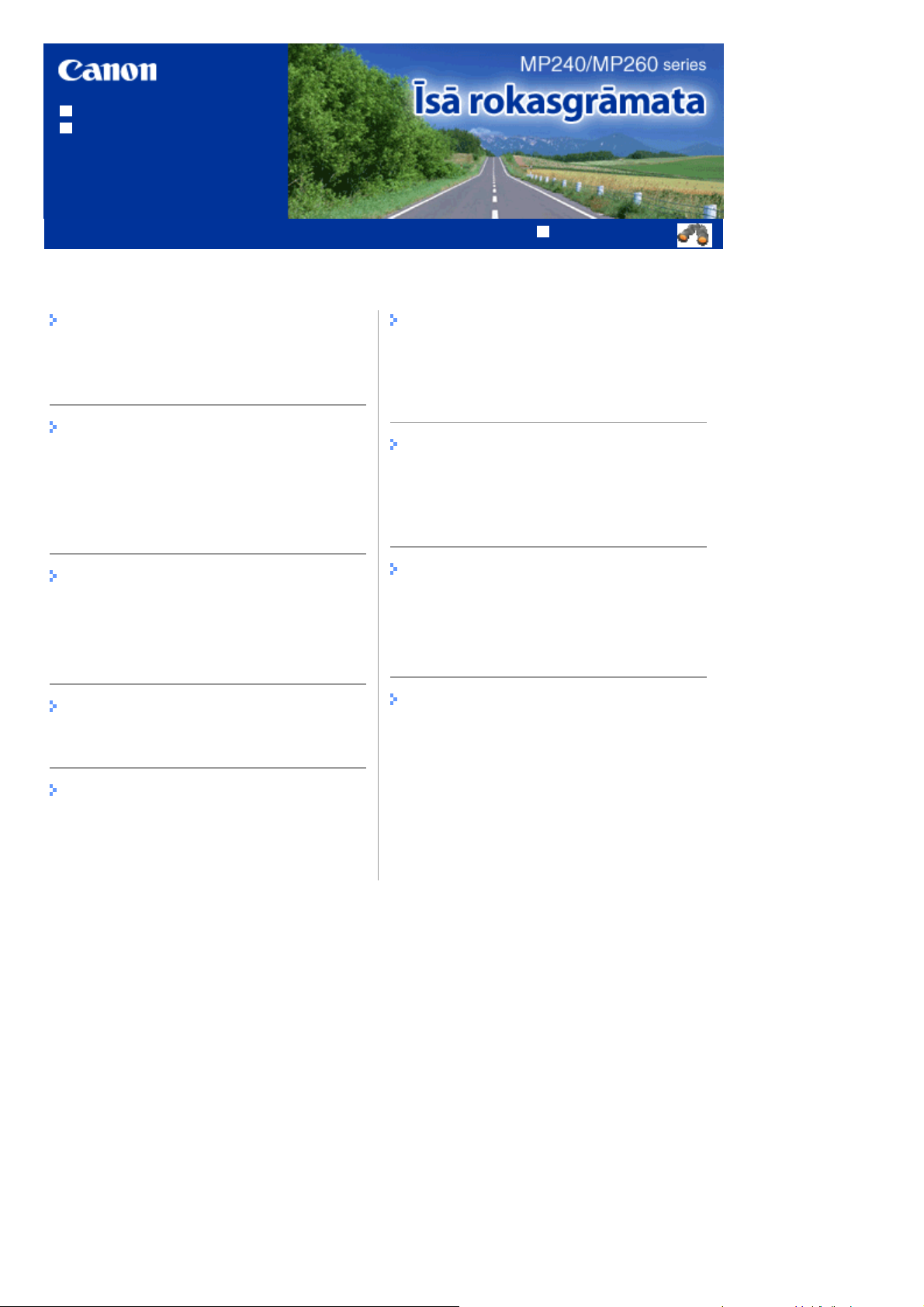
Kā lietot šo rokasgrāmatu
A
A
Šīs rokasgrāmatas drukāšana
MP-2161-V1.00
Saturs
Izvērstā rokasgrāmata
Lapa 2 no 629 lapāmMP240/MP260 series Īsā rokasgrāmata
.
Pārskats par ierīci
Galvenās sastāvdaļas
LED displejs un pamata darbības
Drukāšana no atmiņas kartes (MP260
series)
tmiņas kartē saglabāto fotogrāfiju drukāšana
tmiņas kartes ievietošana
Fotogrāfiju indeksa lapas valodas iestatīšana
Kopēšana
Dokumentu kopēšana
Fotogrāfiju kopēšana
Kopēšana Atbilstoši lappusei
Skenēšana
Ieskenēto datu saglabāšana
Drukāšana no datora
Citi lietojumi
Fotogrāfiju drukāšana no ierīces, kas saderīga
ar PictBridge (MP240 series)
Solution Menu un My Printer
Papīra ievietošana/Oriģināli
Papīra ievietošana
Oriģinālu ievietošana kopēšanai vai
skenēšanai
Ikdienas apkope
Kad druka kļūst blāva vai krāsas nav pareizas
FINE kasetnes maiņa
Ierīces tīrīšana
Pielikums
Drošības norādījumi
Produkta un attēlu izmantošanas juridiskie
ierobežojumi
Padomi par ierīces izmantošanu
Fotogrāfiju drukāšana (Easy-PhotoPrint EX)
Dokumentu drukāšana (Windows)
Dokumentu drukāšana (Macintosh)
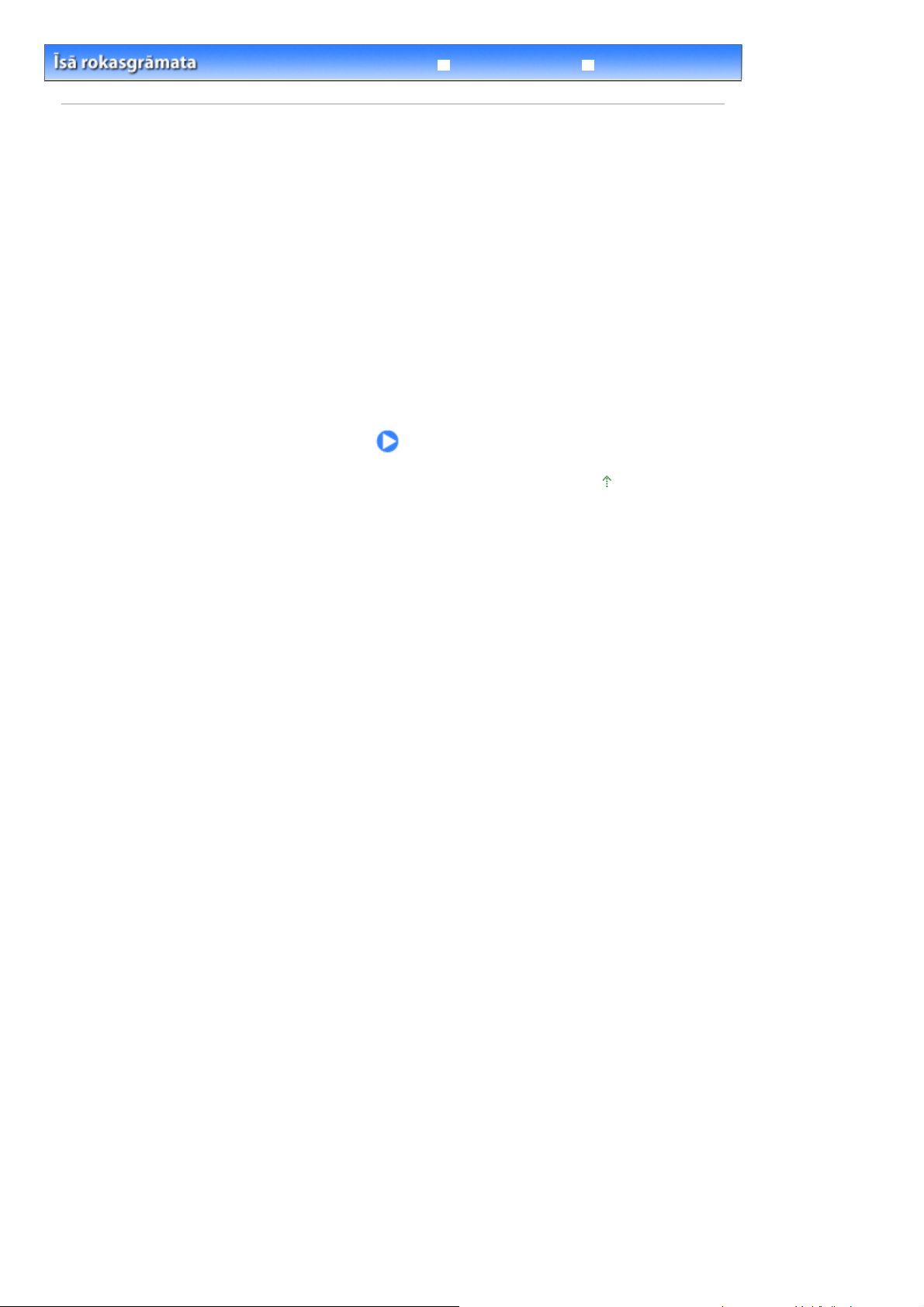
Lapa 3 no 629 lapāmPārskats par ierīci
Traucējummeklēšana
> Pārskats par ierīci
Saturs
Detalizētā pamācība
Pārskats par ierīci
Šajā sadaļā sniegts apraksts par ierīces sastāvdaļu nosaukumiem un pamata darbībām, kas jāzina
pirms tās izmantošanas.
Galvenās sastāvdaļas
Skats no priekšpuses
Aizmugurējais skats
Iekšpuses skats
Darbības panelis
LED displejs un pamata darbības
Uz lapas augšdaļu
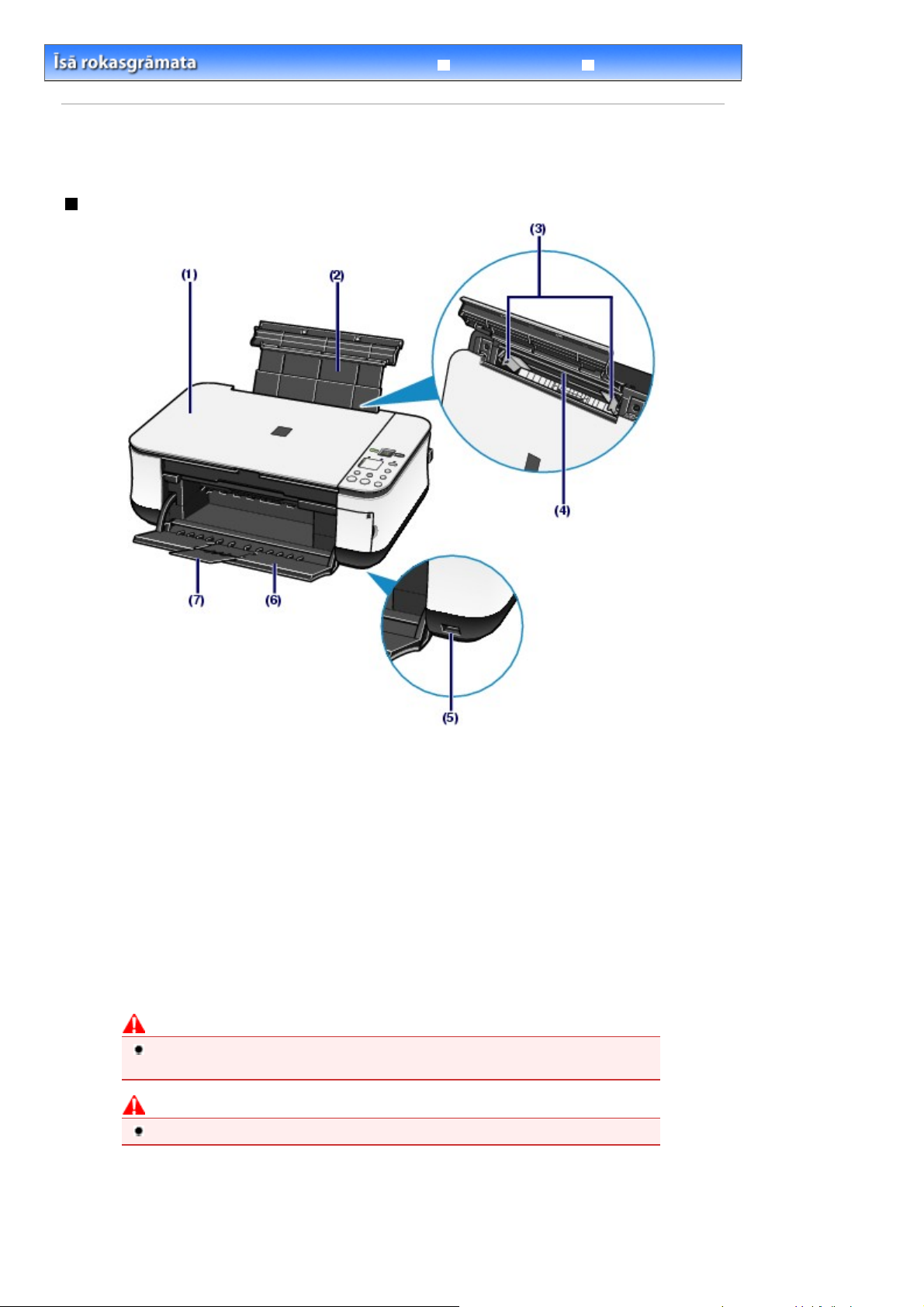
A
.
A
Lapa 4 no 629 lapāmGalvenās sastāvdaļas
Saturs
>
Pārskats par ierīci
> Galvenās sastāvdaļas
Galvenās sastāvdaļas
Skats no priekšpuses
Detalizētā pamācība
Traucējummeklēšana
(1) Dokumenta vāks
tveriet, lai uz planšetes stikla novietotu oriģinālo dokumentu.
Papīra balsts
(2)
Paceliet un palieciet atpakaļ, lai papīru ievietotu aizmugurējā uztvērējā.
(3)
Papīra virzītāji
Pabīdiet, lai nolīdzinātu ar abām papīra grēdas pusēm.
(4)
Aizmugurējais uztvērējs
Ievietojiet dažāda lieluma un veida papīru, ko var izmantot šajā ierīcē. Vienlaicīgi var ievietot divas vai
vairākas viena lieluma un papīra tipa lapas un automātiski vienlaicīgi padot vienu lapu.
(5)
Tiešās drukas ports (series MP240)
Veicot tiešo drukāšanu, pievienojiet ar PictBridge saderīgu ierīci, piemēram, ciparu kameru
Skatiet
Fotogrāfiju drukāšana no ierīces, kas saderīga ar PictBridge (series MP240)
Brīdinājums
Pie ierīces tiešās drukas porta drīkst pievienot tikai ar PictBridge saderīgas ierīces. Pretējā
gadījumā tas var izraisīt aizdegšanos, strāvas triecienu vai ierīces bojājumu.
Uzmanību
Neaizskariet metāla korpusu.
(6)
Papīra izvades uztvērējs
Sākot drukāšanu vai kopēšanu, automātiski atveras, un tiek izstumti nodrukātie papīri.
.
(7)
Izvades uztvērēja pagarinājums
tveriet, lai atbalstītu izdrukas. Atveriet drukājot vai kopējot.
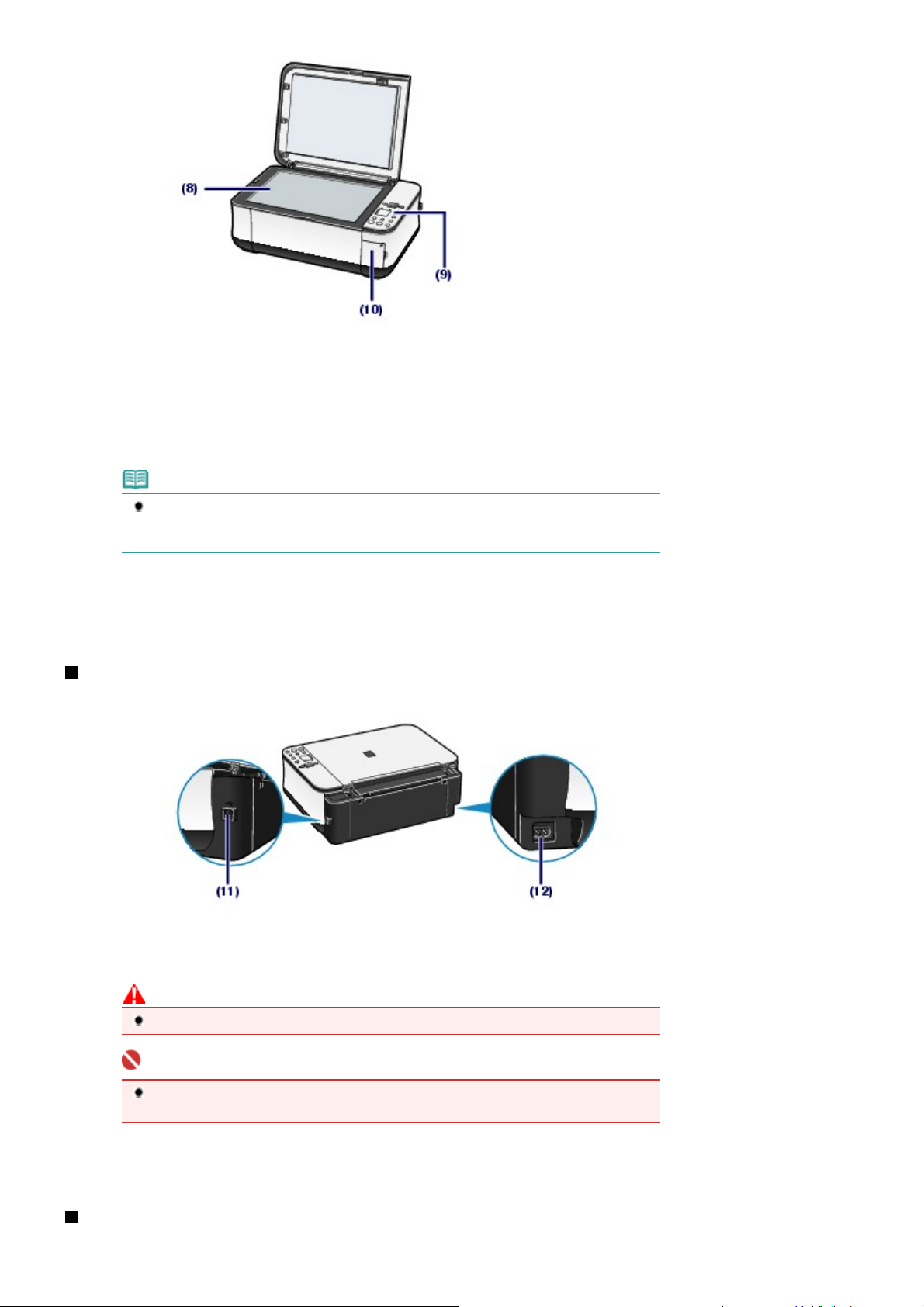
(8) Planšetes stikls
A
A
Ievietojiet dokumenta oriģinālu, ko vēlaties kopēt vai skenēt.
(9) Darbības panelis
Izmantojiet, lai mainītu iekārtas iestatījumus vai to darbinātu.
Skatiet
Darba panelis
.
Lapa 5 no 629 lapāmGalvenās sastāvdaļas
Piezīme
LED un indikatori vadības panelī, izņemot indikatoru
izmantota apmēram 5 minūtes. Lai tos atjaunotu, nospiediet jebkuru pogu, izņemot pogu
IESL.
, vai veiciet drukāšanas darbību.
(10)
Kartes slota vāks (series MP260)
tveriet, lai ievietotu atmiņas karti.
Skatiet
tmiņas kartes ievietošana
Aizmugurējais skats
, nodziest, ja ierīce netiek
Strāva
.
(11)
USB ports
Pievienojiet USB kabeli, lai iekārtu savienotu ar datoru.
Uzmanību
Neaizskariet metāla korpusu.
Svarīgi!
Neatvienojiet un nepievienojiet USB kabeli, kamēr ierīce drukā attēlus no datora vai skenē
attēlus, sūtot tos uz datoru, vai arī dators atrodas miega vai gaidstāves režīmā.
(12)
Strāvas vada savienotājs
Pievienojiet komplektā iekļauto strāvas vadu.
Iekšpuses skats
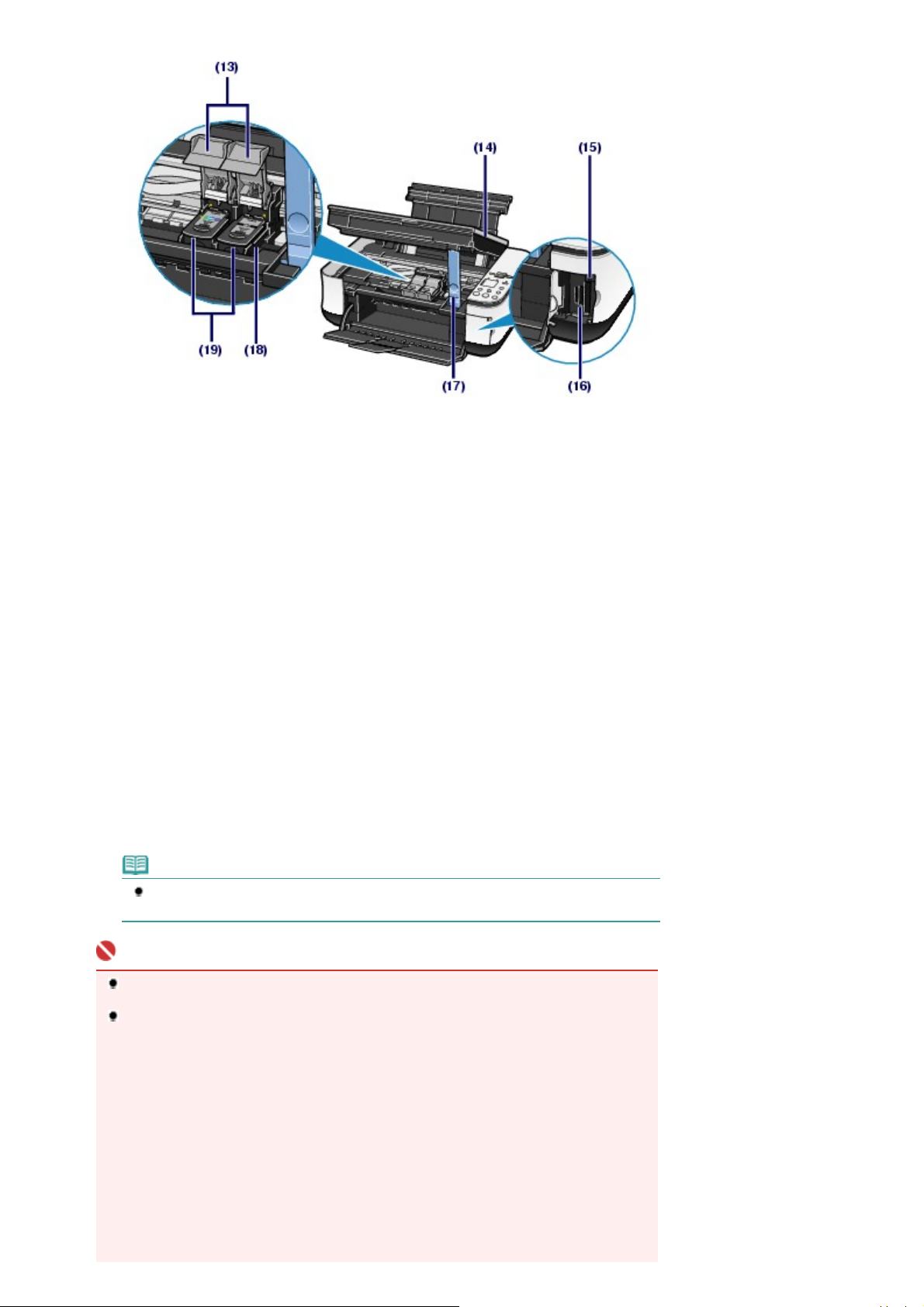
A
A
A
(13)
Tintes kasetnes noslēgšanas vāki
Fiksē FINE kasetnes paredzētajā vietā.
Lapa 6 no 629 lapāmGalvenās sastāvdaļas
(14)
Skenēšanas ierīce (vāks)
Skenē dokumentu oriģinālus. Atveriet, lai nomainītu FINE kasetnes vai izņemtu ierīcē iestrēgušo papīru.
tverot skenēšanas ierīci (vāku), paceliet to kopā ar aizvērto dokumentu vāku.
(15)
Piekļuves indikators (MP260 series)
Deg vai mirgo, norādot atmiņas kartes stāvokli.
Skatiet
(16)
Ievietojiet atmiņas karti.
Skatiet
(17)
Notur skenēšanas ierīci (vāku) atvērtu.
(18)
Uzstādiet FINE kasetnes.
FINE krāsu kasetne jāuzstāda kreisajā slotā, un FINE melnbaltajai kasetnei jāuzstāda labajā slotā.
(19)
Nomaināma kasetne, kurā integrēta drukas galviņa un tintes tvertne.
tmiņas kartes ievietošana
Kartes slots (MP260 series)
tmiņas kartes ievietošana
Skenēšanas ierīces balsts
FINE kasetnes turētājs
FINE kasetnes (tintes kasetnes)
Piezīme
Papildinformāciju par FINE kasetņu uzstādīšanu skatiet izdrukātajā rokasgrāmatā:
sākšana
.
.
.
Darba
Svarīgi!
Daļa (A), kas norādīta nākamajā attēlā, var būt nošļakstījusies ar tinti. Tas neietekmē ierīces
veiktspēju.
Neaizskariet daļu (A). Tai pieskaroties, ierīce var nedrukāt pareizi.
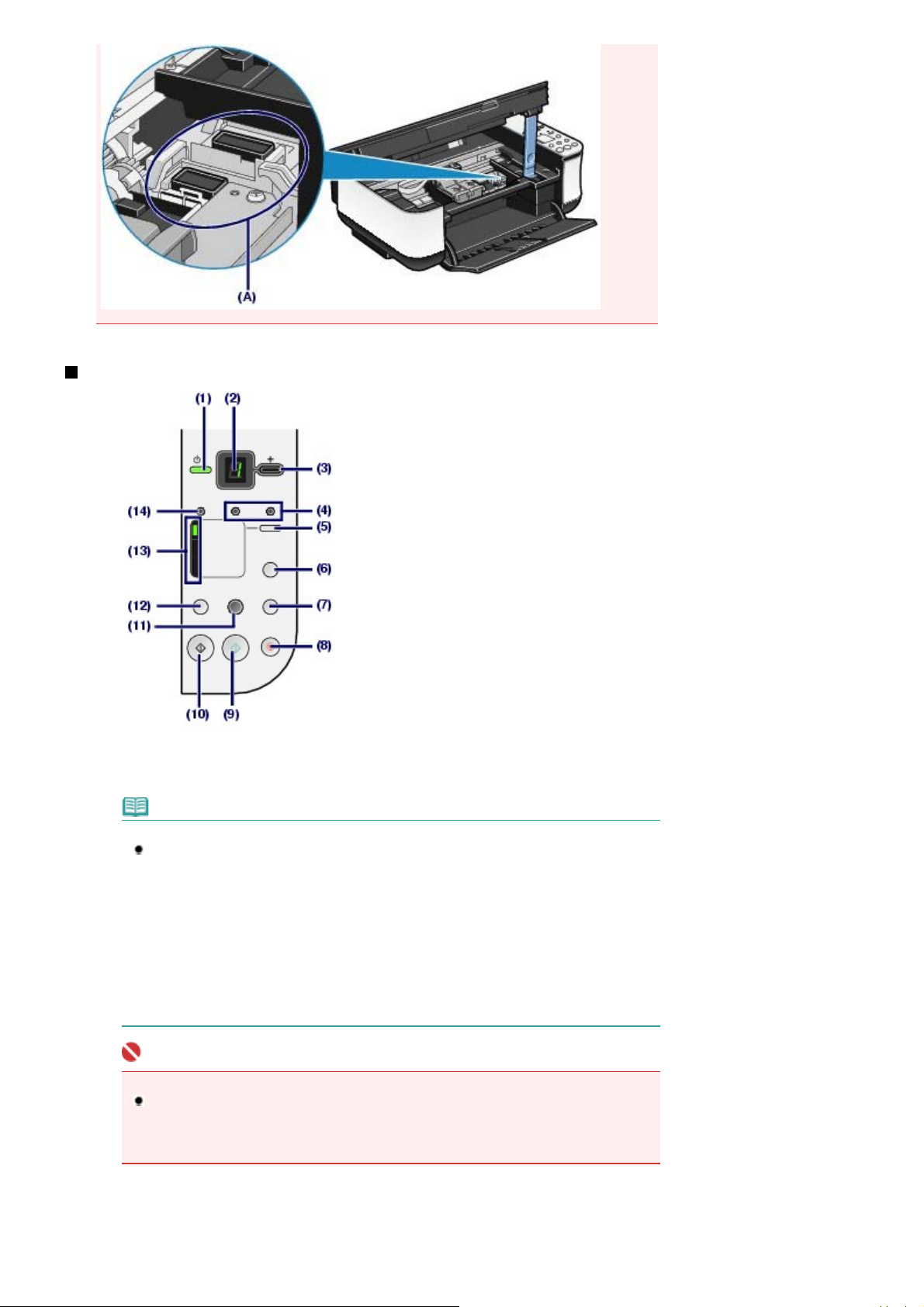
Darbības panelis
Lapa 7 no 629 lapāmGalvenās sastāvdaļas
(1) Poga IESL./Strāvas indikators
Ieslēdz vai izslēdz strāvu. Pirms ierīces ieslēgšanas pārliecinieties, vai aizvērts dokumentu vāks.
Piezīme
Strāvas un brīdinājuma indikatori
Ierīces statusu var pārbaudīt ar indikatoru
- Indikators
- Indikators
- Indikators
- Indikators
gatava drukāšanai. Skatiet detalizētu informāciju elektroniskās rokasgrāmatas sadaļā „
Traucējummeklēšana
- Pārmaiņus indikators
vienreiz iemirgojas oranžā krāsā: iespējams, radās kļūda, kuras dēļ ir jāsazinās ar
Canon apkopes pārstāvi. Skatiet detalizētu informāciju elektroniskās rokasgrāmatas
sadaļā „
Svarīgi!
Strāvas spraudņa atvienošana
Atvienojot strāvas spraudni pēc strāvas izslēgšanas, noteikti pārliecinieties, vai nedeg
indikators
indikators
aizsargāta drukas galviņa.
LED (gaismas diode)
(2)
Parāda eksemplāru skaitu, izvēlnes Apkope kodu vai darbības statusu, piemēram, kļūdas kodu.
Strāva
Strāva
izslēgts: Strāva ir izslēgta.
Strāva
deg zaļā krāsā: ierīce ir gatava drukāšanai.
Strāva
mirgo zaļā krāsā: ierīce tiek inicializēta vai beidzēta.
Strāva
Brīdinājums
Traucējummeklēšana
iedegas vai mirgo oranžā krāsā: radās kļūda, un ierīce nav
": Detalizētā pamācība
vienreiz iemirgojas zaļā krāsā un indikators
Strāva
": Detalizētā pamācība
. Ja strāvas spraudnis tiek atvienots no sienas kontaktligzdas, kamēr
joprojām deg vai mirgo, ierīce, iespējams, nevarēs drukāt, jo nav
Strāva
un indikatoru
.
.
Brīdinājums
Brīdinājums
.
(3)
[+] poga
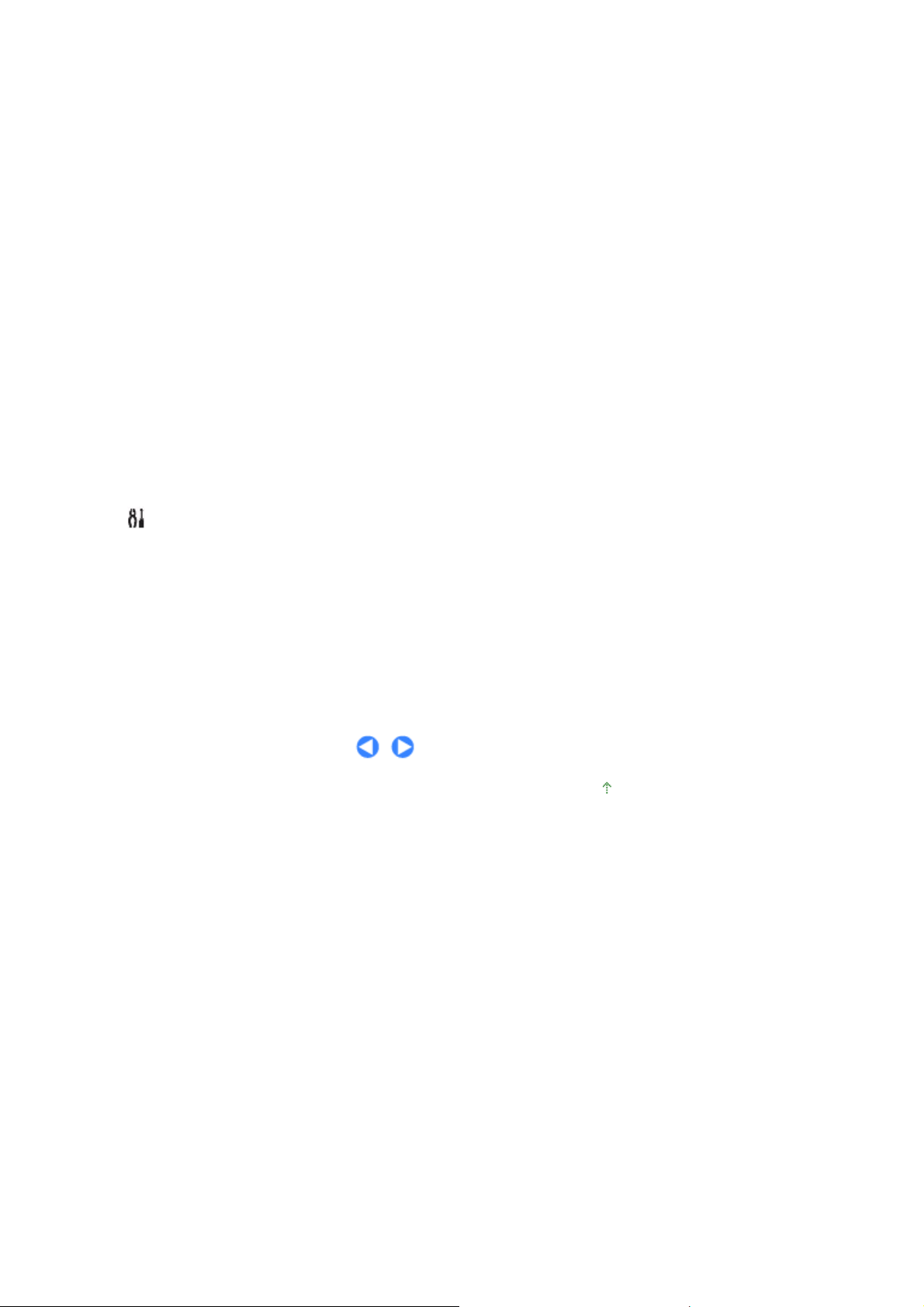
Norāda eksemplāru skaitu.
A
(4)
Tintes indikatori
Deg vai mirgo oran˛ā krāsā, ja beidzas tinte utt. Indikators kreisajā pusē norāda FINE krāsu kasetnes
statusu, un indikators labajā pusē norāda FINE melnbaltās kasetnes statusu.
(5)
Papīra poga
Pārslēdz lappuses lielumu un datu nesēja veidu.
(6) Poga Fotogrāfiju indeksa lapa (series MP260)
Drukā fotogrāfiju indeksa lapu vai sāk skenēt fotogrāfiju indeksa lapu, lai atlasītās fotogrāfijas drukātu
atmiņas kartē.
(7)
Poga SCAN (Skenēt)
Sāk oriģināla skenēšanu, lai to saglabātu atmiņas kartē (series MP260) vai datorā.
(8) Poga Apturēt/atiestatīt
tceļ darbības. Šo pogu var arī nospiest drukāšanas laikā, lai to atceltu.
(9) Krāsu poga*
Sāk krāsaino kopēšanu. Šo pogu var arī nospiest, lai pabeigtu izvēlnes atlasi vai vienuma iestatīšanu.
(10)
Poga Melnbalts
Sāk melnbalto kopēšanu. Šo pogu var arī nospiest, lai pabeigtu izvēlnes atlasi vai vienuma iestatīšanu.
Poga Atbilstoši lappusei/indikators Atbilstoši lappusei
(11)
Iespējo kopēšanas funkciju Pielāgot lappusei. Var kopēt automātiski palielinātu vai samazinātu oriģinālu, lai
pielāgotu atlasītajam lappuses lielumam. Ja kopēšanas funkcija Pielāgot lappusei ir atspējota, kopijas var
izveidot tādā pašā lielumā kā oriģinālu.
*
Lapa 8 no 629 lapāmGalvenās sastāvdaļas
(12) (Apkope) poga
Piekļūst izvēlnei Apkope.
(13)
Papīra indikators
Indikatori, kas norāda atlasīto lappuses lielumu un datu nesēja veidu.
(14) Brīdinājuma indikators
Iedegas vai mirgo oranžā krāsā, ja rodas kļūda, piemēram, nav papīra vai tintes.
* Programmatūras lietojumprogrammās vai rokasgrāmatās pogas
Sākt
" vai pogu "
Labi
".
Melnbalts
un
kopā sauc par pogu "
Krāsas
Uz lapas augšdaļu
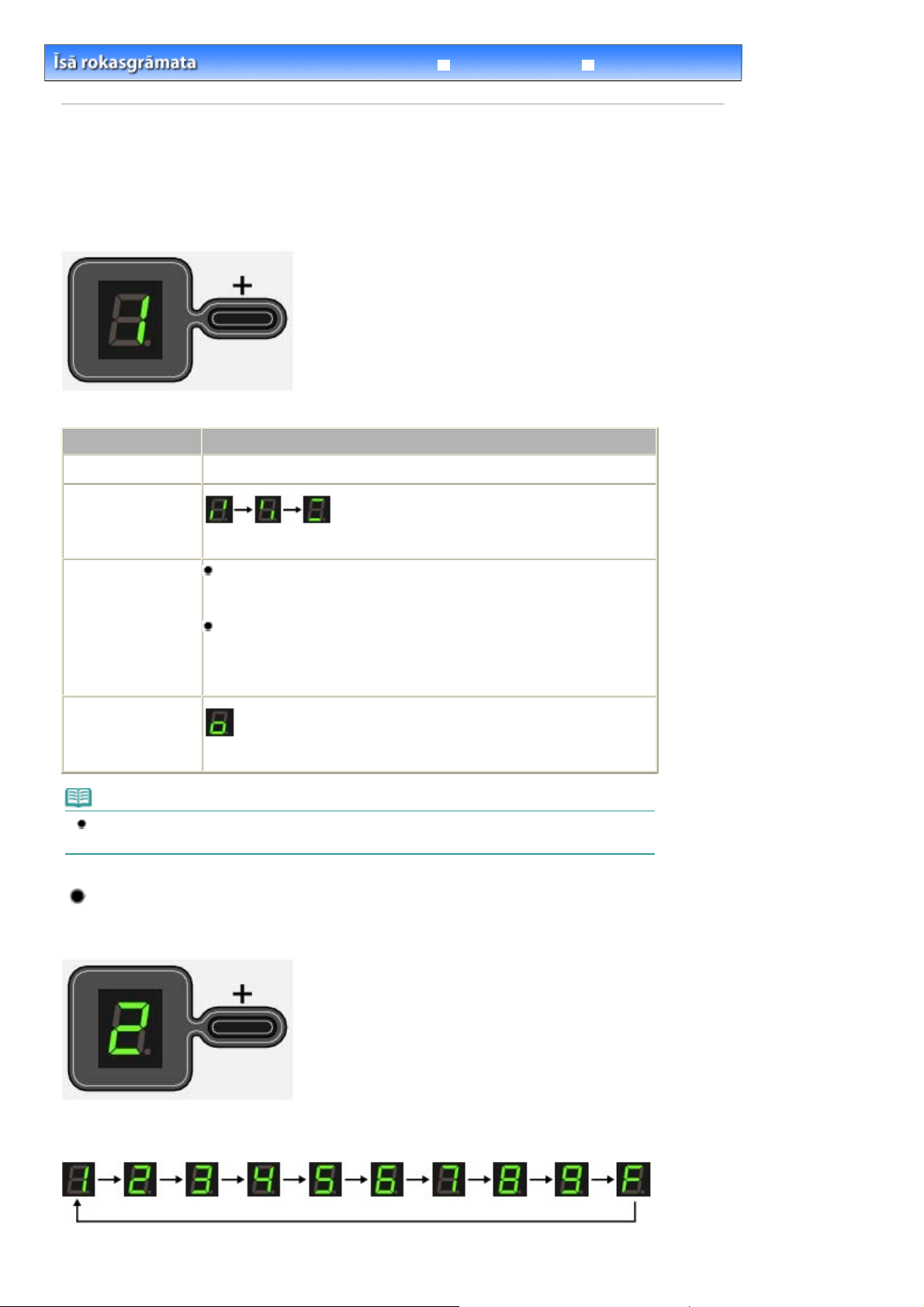
Lapa 9 no 629 lapāmLED displejs un pamata darbības
Detalizētā pamācība
Saturs
>
Pārskats par ierīci
> LED displejs un pamata darbības
LED displejs un pamata darbības
Ierīci var izmantot, lai kopētu un drukātu bez datora.
Šajā sadaļā tiek aprakstīts LED displejs un pamata darbības darbību panelī.
Parasti, ieslēdzot ierīci, LED parādās skaitlis
LED displejs ierīces statusu parāda šādi.
Ierīces statuss
Kopējot Eksemplāru skaits (mirgo)
Drukājot, skenējot vai
veicot apkopes
darbības
(mirgo secībā)
.
1
LED displejs
Traucējummeklēšana
E
Ja rodas kļūda
Kamēr skenēšanas
ierīce (vāks) ir atvērta
un skaitlis parādās pārmaiņus.
Papildinformāciju par kļūdu kodiem skatiet elektroniskās rokasgrāmatas
Problēmu novēršana
sadaļā "
P
un skaitlis parādās pārmaiņus.
Iespējams, radās kļūda, kuras dēļ ir jāsazinās ar Canon apkopes pārstāvi.
Skatiet detalizētu informāciju elektroniskās rokasgrāmatas sadaļā „
Traucējummeklēšana
(mirgo)
": Detalizētā pamācība
": Detalizētā pamācība
.
.
Piezīme
Ja ierīcei pievienota ar PictBridge saderīga ierīce, piemēram, ciparu kamera, LED parādās
MP240).
(series
C
Eksemplāru skaits
Sākot kopēšanu, LED parādās norādītais eksemplāru skaits. Kopēšanas laikā LED mirgo skaitlis, un
tas samazinās pa vienam, lai parādītu atlikušo eksemplāru skaitu.
Ik reizi, nospiežot pogu [
+
], LED parādītais skaitlis palielinās par vienu. Ja parādās
ir iestatīts uz "20". Vēlreiz nospiediet pogu [
], lai atgrieztos uz "1".
+
F
, eksemplāru skaits
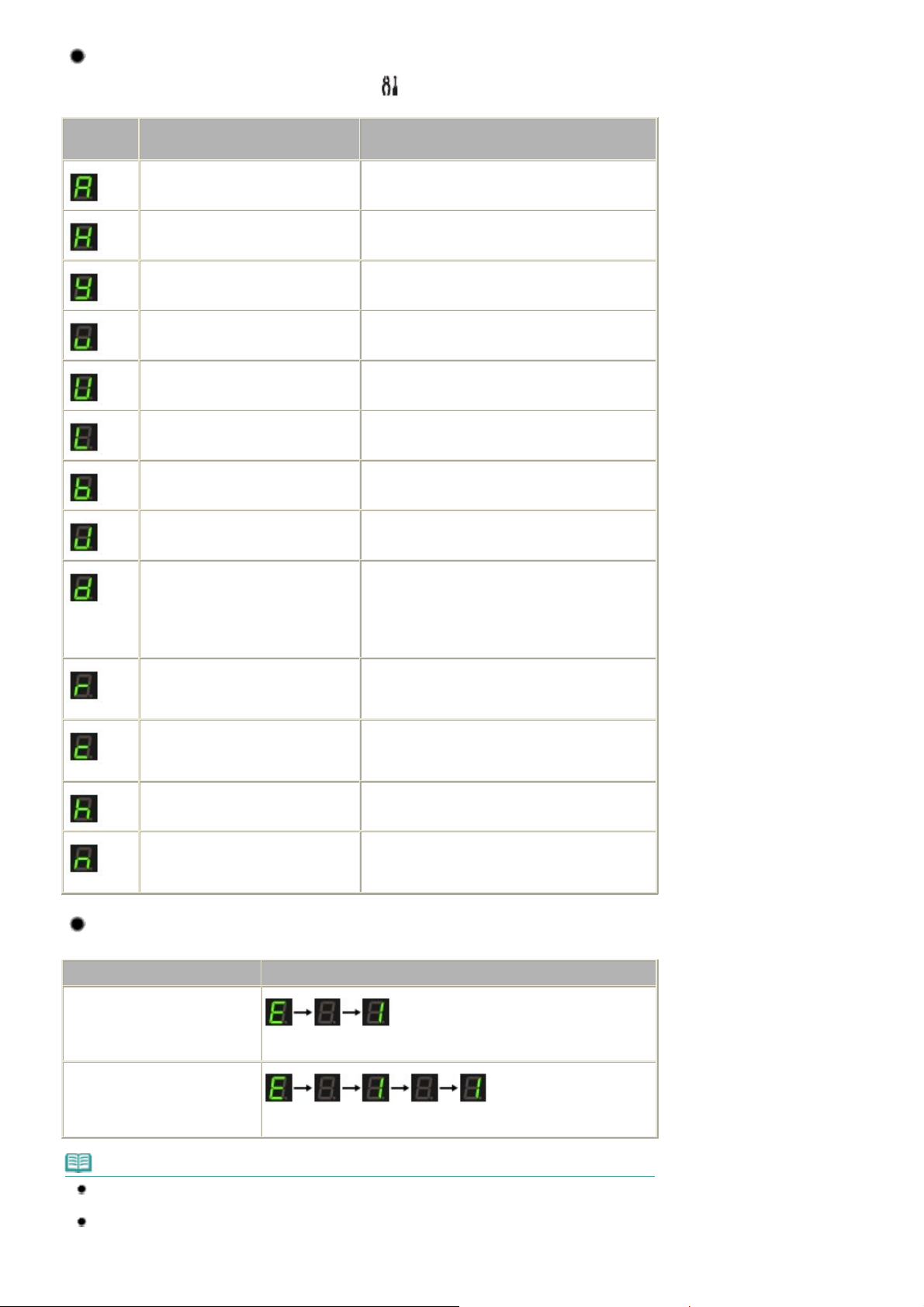
Apkopes kodi
A
Lapa 10 no 629 lapāmLED displejs un pamata darbības
Lai veiktu ierīces apkopi, atkārtoti nospiediet pogu
tam nospiediet pogu
Apkopes
kods
Drukā sprauslu pārbaudes paraugu. Sprauslu pārbaudes parauga drukāšana
Tīra drukas galviņu. Drukas galviņas tīrīšana
Dziļi tīra drukas galviņu.
Drukā drukas galviņas izlīdzināšanas
lapu.
Skenē drukas galviņas izlīdzināšanas
lapu.
Drukā pašreizējās galviņas pozīcijas
noregulēšanas vērtības.
Notīra papīra padeves veltnīti. Papīra padeves veltnīša tīrīšana
Tīra ierīces iekšpusi.
Melnbalts
Darbība
vai
Krāsas
.
Drukas galviņas rūpīgā tīrīšana
Drukas galviņas izlīdzināšana
Drukas galviņas izlīdzināšana
Drukas galviņas izlīdzināšana
Ierīces iekšpuses tīrīšana (apakšējās plātnes
tīrīšana)
(Apkope), līdz LED parādās vēlamais kods, un pēc
Skatiet
Pārslēdz aizmugures uztvērējā
ievietotā papīra lielumu starp A4 un 8,
5"x11" (Letter).
(Šis iestatījums tiek izmantots
kopējot.)
Iestata ierīci, lai novērstu papīra
nodilumu.
tlasa kartes slota lasīšanas/
rakstīšanas atribūtu (series MP260).
Drukā valodas atlases lapu fotogrāfiju
indeksa lapai (series MP260).
Skenē valodas atlases lapu
fotogrāfiju indeksa lapai (series
MP260).
Kļūdu kodi
Ja rodas kļūda, LED pārmaiņus parādās
Kļūdas kods LED displejs
E
+ 1-ciparu skaitlis
Lappuses lieluma pārslēgšana starp A4 vai 8,
5"x11" (Vēstule)
Skatiet "Papīrs ir notraipīts/Apdrukātā virsma ir
saskrāpēta" elektroniskajā rokasgrāmatā "
Traucējummeklēšana
Kartes slota lasīšanas/rakstīšanas atribūta
iestatīšana
Fotogrāfiju indeksa lapas valodas iestatīšana
Fotogrāfiju indeksa lapas valodas iestatīšana
E
un skaitlis, lai norādītu kļūdas kodu.
": Detalizētā pamācība
.
(mirgo secībā)
E
+ 2-ciparu skaitlis
(mirgo secībā)
Piezīme
Papildinformāciju par kļūdu kodiem skatiet elektroniskās rokasgrāmatas sadaļā " Problēmu novēršana
": Detalizētā pamācība
Ja parādās kļūdas kods ar
pārstāvi. Skatiet detalizētu informāciju elektroniskās rokasgrāmatas sadaļā „
Detalizētā pamācība
.
.
P
, iespējams, radusies kļūda, kuras dēļ jāsazinās ar Canon apkopes
Traucējummeklēšana
":
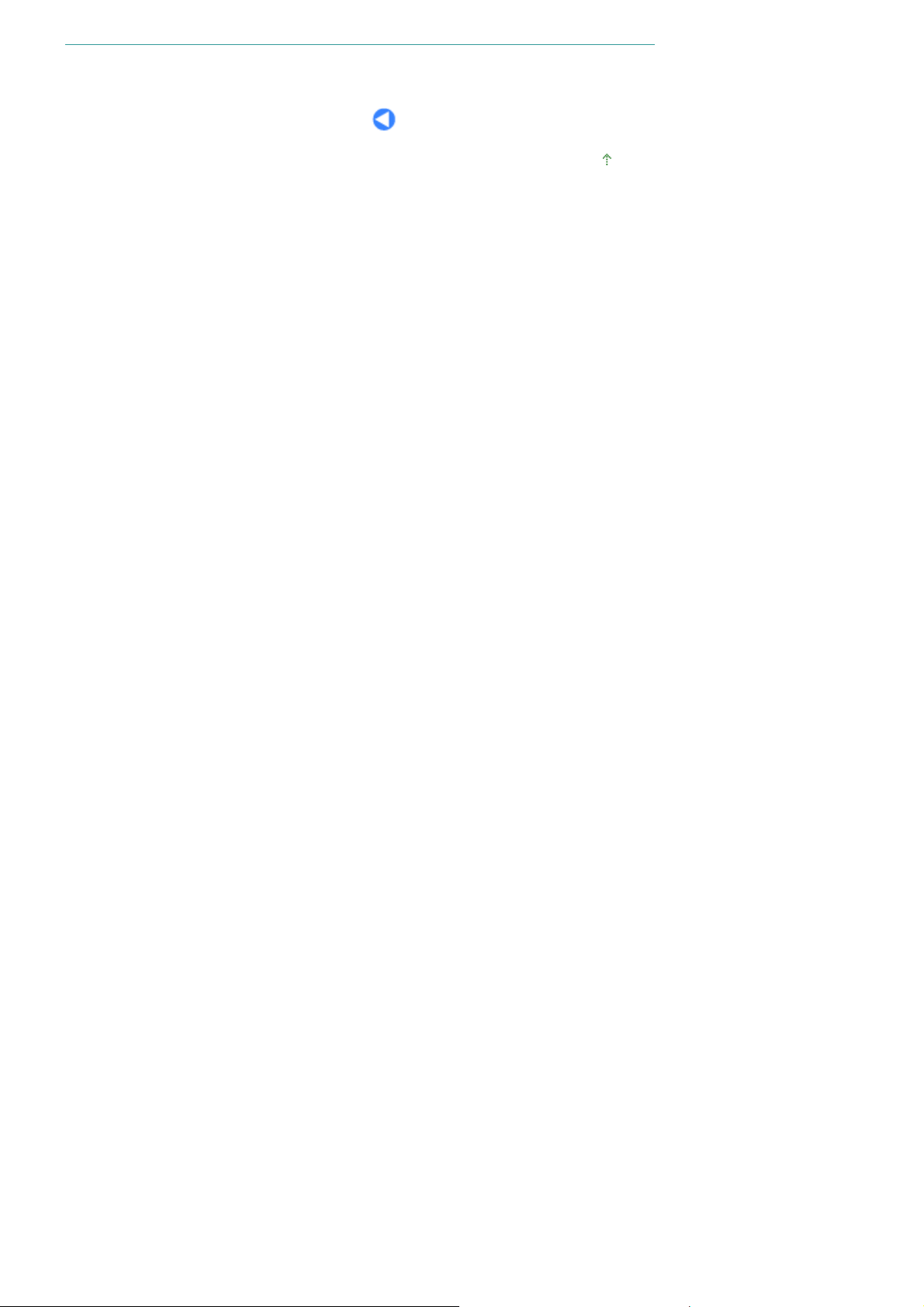
Lapa 11 no 629 lapāmLED displejs un pamata darbības
Uz lapas augšdaļu
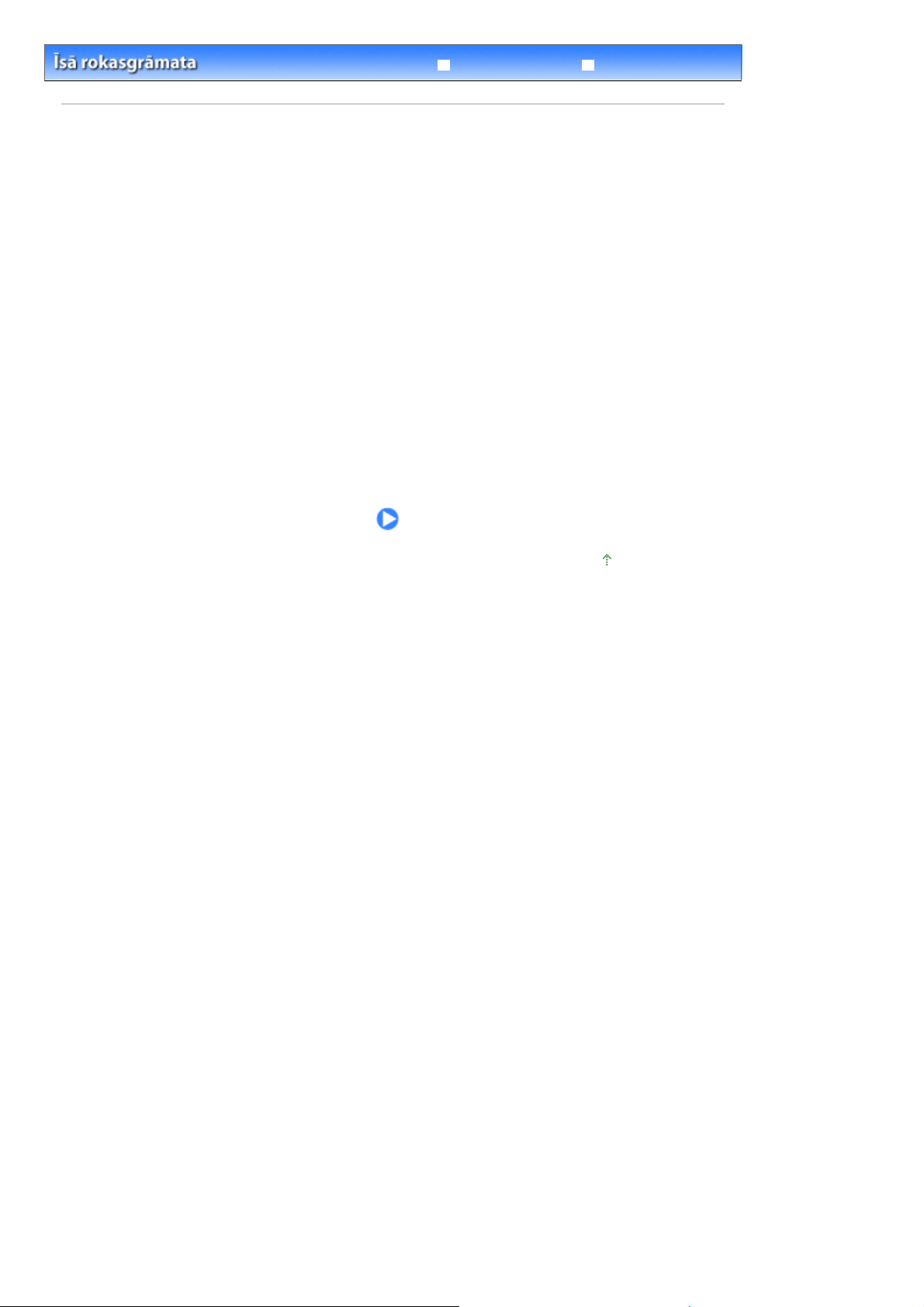
Lapa 12 no 629 lapāmDrukāšana no atmiņas kartes (MP260 series)
Traucējummeklēšana
> Drukāšana no atmiņas kartes (MP260 series)
Saturs
Detalizētā pamācība
Drukāšana no atmiņas kartes (MP260
series)
Jūs varat izdrukāt fotogrāfiju sīktēlus, kas saglabāti atmiņas kartē, uz A4 vai Vēstules formāta papīra un
izvēlēties fotogrāfijas, kuras drukāt.
Atmiņas kartē saglabāto fotogrāfiju drukāšana
Atmiņas kartes ievietošana
Pirms atmiņas kartes ievietošanas
Atmiņas kartes ievietošana
Atmiņas kartes izņemšana
Kartes slota lasīšanas/rakstīšanas atribūta iestatīšana
Fotogrāfiju indeksa lapas valodas iestatīšana
Uz lapas augšdaļu
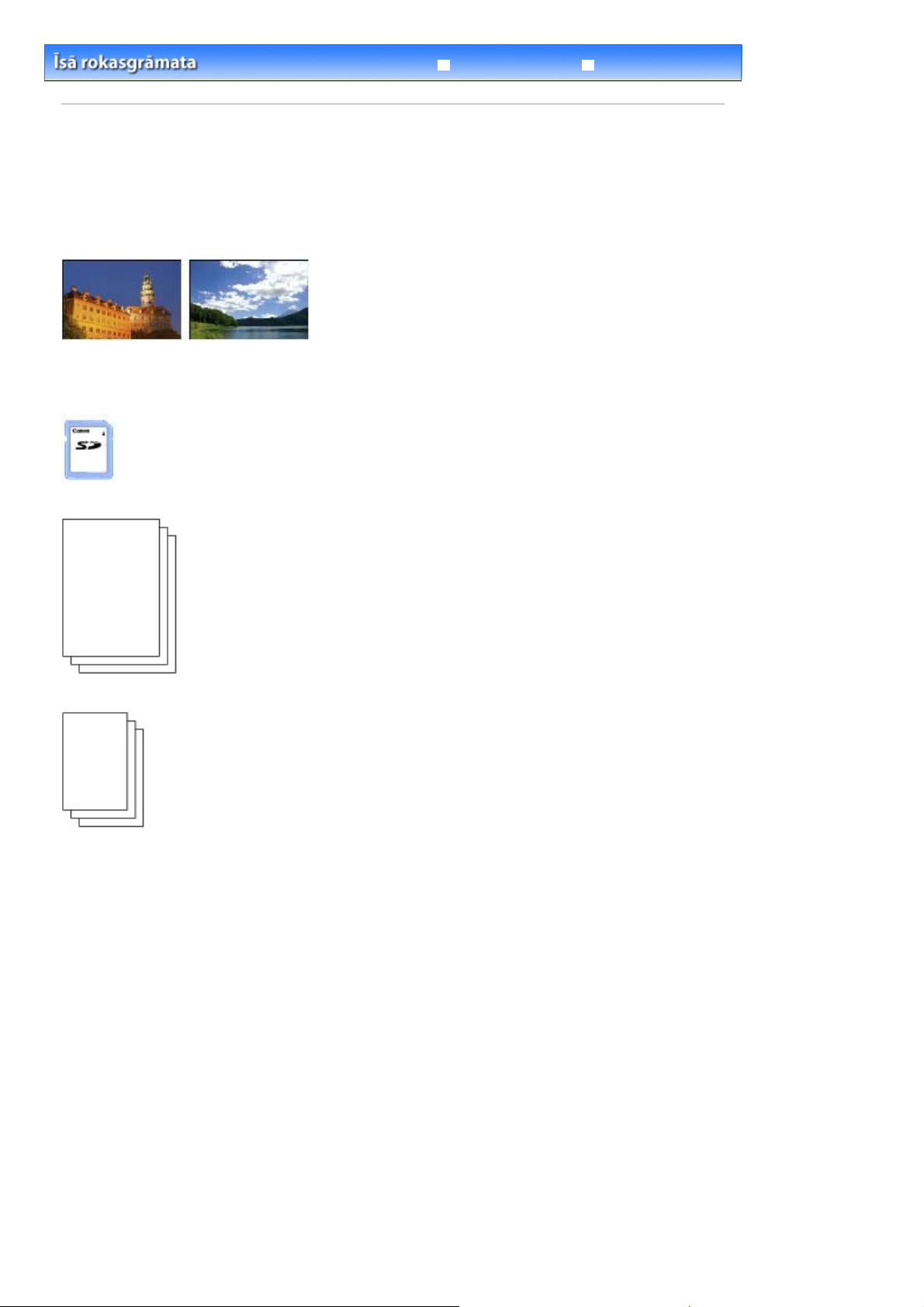
A
A
Lapa 13 no 629 lapāmAtmiņas kartē saglabāto fotogrāfiju drukāšana
Traucējummeklēšana
Saturs
>
Drukāšana no atmiņas kartes (series MP260)
Detalizētā pamācība
> Atmiņas kartē saglabāto fotogrāfiju drukāšana
Atmiņas kartē saglabāto fotogrāfiju drukāšana
Fotogrāfiju sīktēli atmiņas kartē tiek drukāti uz A4 vai Vēstules formāta papīra (šo izdrukāto lapu dēvē par
Fotogrāfiju indeksa lapu). Šajā lapā var izvēlēties fotogrāfijas, kopiju skaitu, lappuses izmēru, utt. un
izdrukāt tās.
Lai veiktu šo darbību, skatiet piezīmes un darbības procedūru, kas aprakstīta atsauces lappusē.
Jums ir jāsagatavo:
tmiņas karte, kurā saglabātas fotogrāfijas. Skatīt
4 vai Vēstules formāta parastais papīrs Fotogrāfiju indeksa lapas izdrukāšanai.
Pirms atmiņas kartes ievietošanas
.
Papīrs drukāšanai. Skatīt
1.
Sagatavojieties drukāšanai.
Materiālu veidi, kurus drīkstat izmantot
.
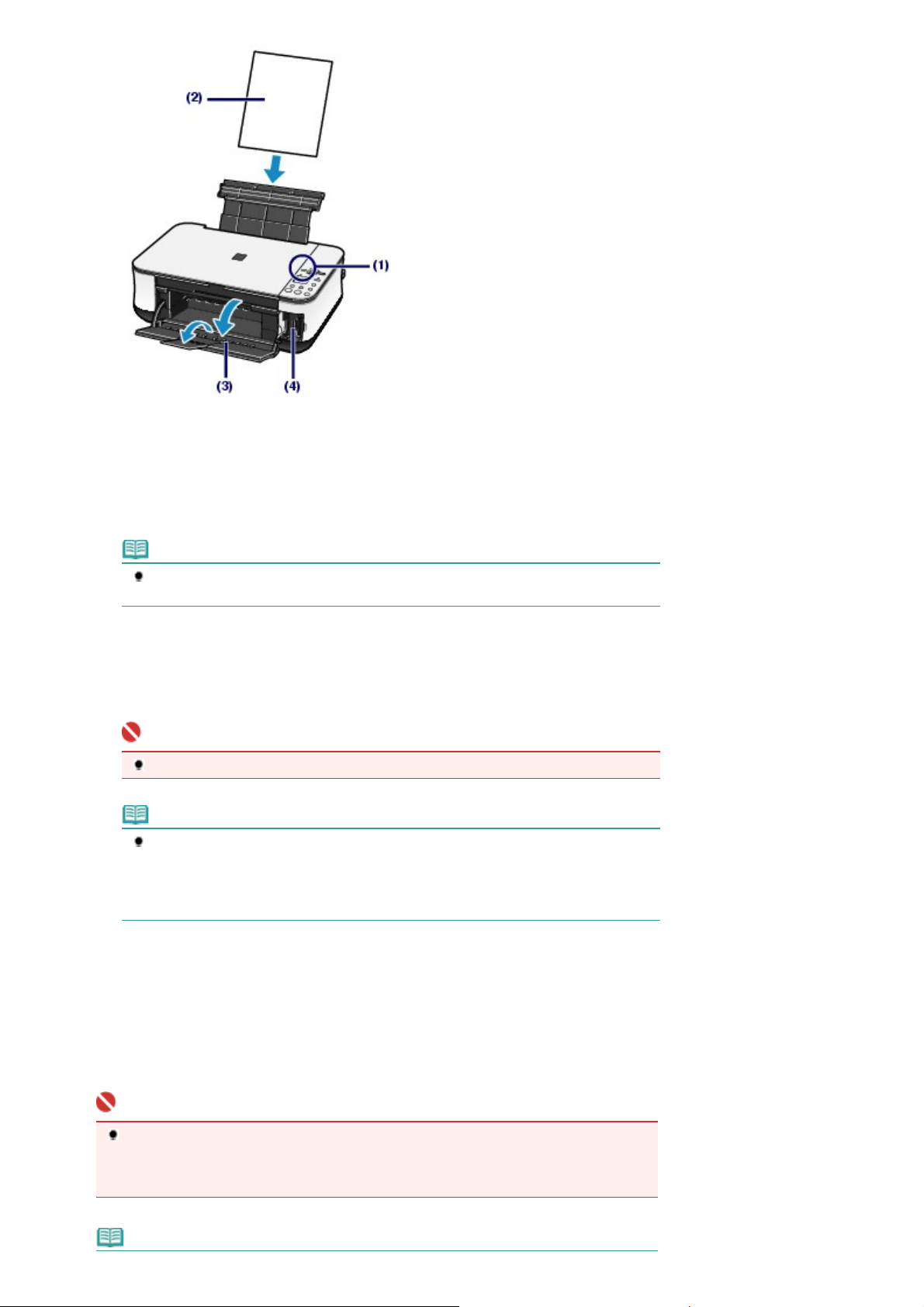
Ieslēdziet ierīci.
A
(1)
Skatiet
Darba panelis
Lapa 14 no 629 lapāmAtmiņas kartē saglabāto fotogrāfiju drukāšana
.
Ievietojiet aizmugurējā uztvērējā divas vai vairāk A4 vai Vēstules formāta parastā
(2)
papīra lapas.
Skatiet Papīra ievietošana
Piezīme
Ja atmiņas kartē ir vairāk nekā 30 fotogrāfijas, tiks izdrukātas divas vai vairāk Fotogrāfiju
indeksa lapas.
Uzmanīgi atveriet papīra izvades uztvērēju un izvades uztvērēja pagarinājumu.
(3)
Ievietojiet kartes slotā atmiņas karti.
(4)
Lai iegūtu informāciju par atmiņas kartēm, kuras drīkst izmantot, un to ievietošanas vietu, skatiet
kartes ievietošana
Svarīgi!
Neizņemiet atmiņas karti, kamēr nav pabeigta drukāšana ar fotogrāfiju indeksa lapu.
Piezīme
Ja kartes slota lasīšanas/rakstīšanas atribūts ir iestatīts režīmā "Ierakstāms no datora" („
Writable from PC“), jūs nevarat drukāt fotogrāfijas no atmiņas kartes ar Fotogrāfiju indeksa
lapu. Lasīšanas/rakstīšanas atribūtu iestatiet režīmā "Nav ierakstāms no datora" ("Not
writable from PC"). Skatiet
iestatīšana
.
.
tmiņas
.
Kartes slota lasīšanas/rakstīšanas atribūta
2.
Pārliecinieties, ka uz eksponēšanas stikla nav palicis oriģināls, un piespiediet pogu
Fotogrāfiju indeksa lapa
(Photo Index Sheet), lai sāktu Fotogrāfiju indeksa lapas
drukāšanu.
Tiks izdrukāta(-s) fotogrāfiju indeksa lapa(-s).
Visu atmiņas kartē saglabāto fotogrāfiju sīktēli tiks izdrukāti secībā, sākot no jaunākās fotogrāfijas.
Svarīgi!
Atkarībā no iegādes valsts vai reģiona valodas izvēles lapa tiks izdrukāta, nospiežot pogu
Fotogrāfiju indeksa lapas
valodu, kas tiek izmantota Fotogrāfiju indeksa lapas drukāšanai, veiciet procedūras no 4. soļa
uz priekšu sadaļā
Piezīme
Valodas iestatīšana Fotogrāfiju indeksa lapai
, ja fotogrāfiju indeksa lapai nav izvēlēta valoda. Lai iestatītu
.
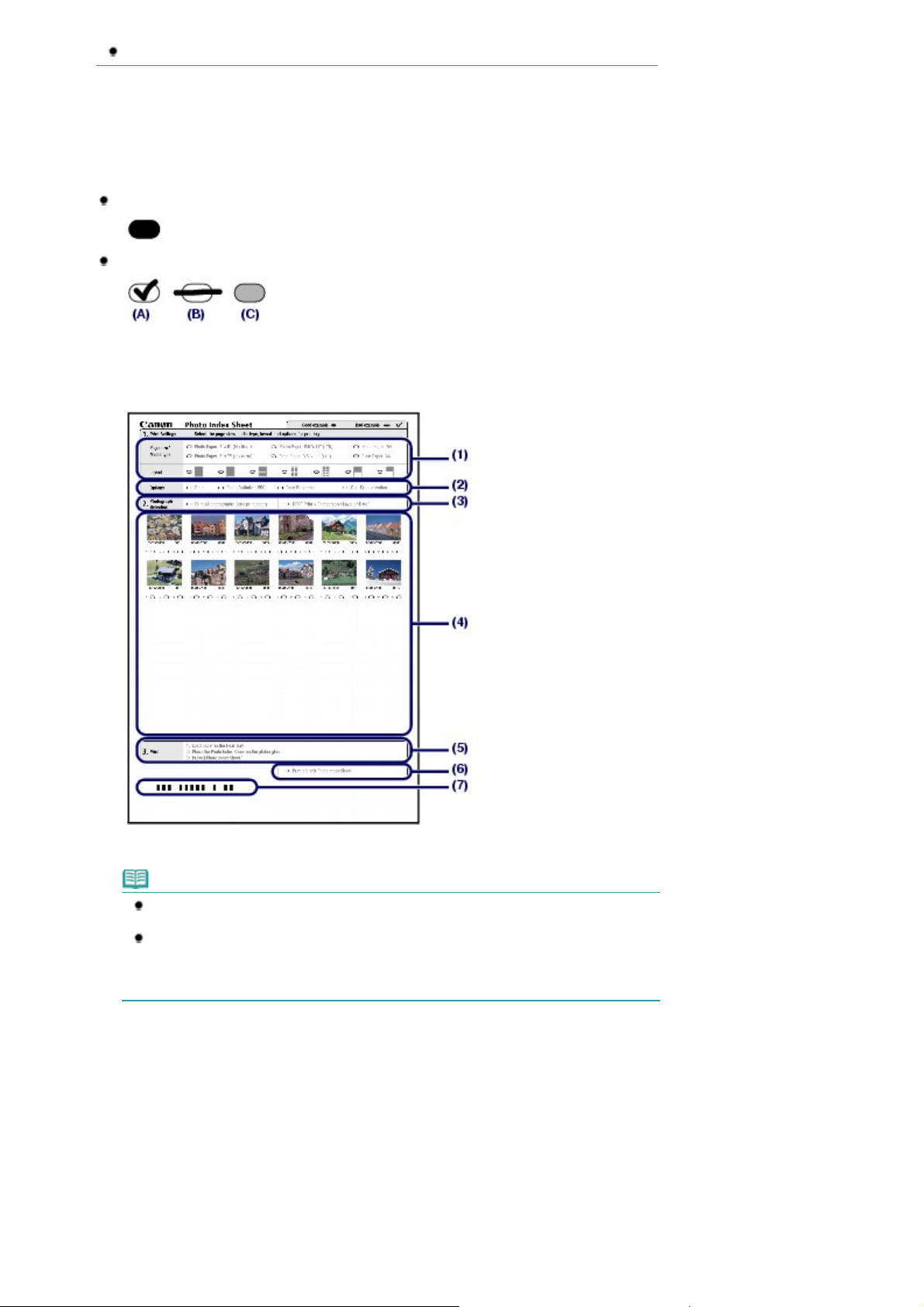
A
s
A
Lapa 15 no 629 lapāmAtmiņas kartē saglabāto fotogrāfiju drukāšana
Lai atceltu drukāšanu, nospiediet pogu
3.
Fotogrāfiju indeksa lapā aizpildiet visus atbilstošos apļus.
izpildiet atbilstošos apļus ar tumšas krāsas zīmuli vai melnas tintes pildspalvu, lai atlasītu drukājamā
fotogrāfijas un to drukas opcijas.
Apturēt/Atiestatīt
(Stop/Reset).
Labi (Good)
Slikti
(A) Atzīme
(B) Tikai svītra
(C) Pārāk gaišs
Izvēlieties lappuses izmēru, materiāla veidu un izkārtojumu.
(1)
Piezīme
Ja drukājat fotogrāfijas, izmantojot fotogrāfiju indeksa lapu, jūs varat izvēlēties 4" x 6" (10
x 15 cm), 5" x 7" (13 x 18 cm), 8,5" x 11" (LTR) vai A4 kā lappuses izmēru.
Izvēloties Parastais papīrs 8,5" x 11" (LTR) (Plain Paper 8.5" x 11" (LTR)) vai Parastais
papīrs A4 (Plain Paper A4) pie Lappuses izmērs/Materiāla veids (Page size/Media type),
fotogrāfijas tiek drukātas ar apmalēm pat ja jūs izvēlaties drukāšanu bez apmalēm pie
Izkārtojums (Layout).
Izvēlieties Datums (Date)/ Photo Optimizer PRO / Sejas spilgtuma palielināšana
(2)
(Face Brightener)/ Sarkano acu korekcija (Red-Eye correction), ja
nepieciešams.
Aizpildiet apli Drukāt visas fotogrāfijas (Print all photographs), lai drukātu visu
(3)
fotogrāfiju kopijas.
* Ja šis aplis tiek aizpildīts, tad pārējie aizpildītie apļi, kas atbilst katras fotogrāfijas kopiju skaitam, netiks
ņemti vērā, un visas fotogrāfijas tiks izdrukātas tikai vienā eksemplārā.
izpildiet apli DPOF druka (DPOF Print), lai drukātu saskaņā ar digitālās kameras DPOF iestatījumiem,
piemēram, drukājamo fotogrāfiju skaita, datuma un izkārtojuma iestatījumi.
* DPOF iestatījumos var norādīt Standarta, Vairākattēlu vai Indeksa druku. Pieejamie izkārtojumi un attēla
korekcijas opcijas atšķiras atkarībā no katra drukas iestatījuma. Skatiet detalizētu informāciju elektroniskajā
rokasgrāmatā:
Detalizētā pamācība
.
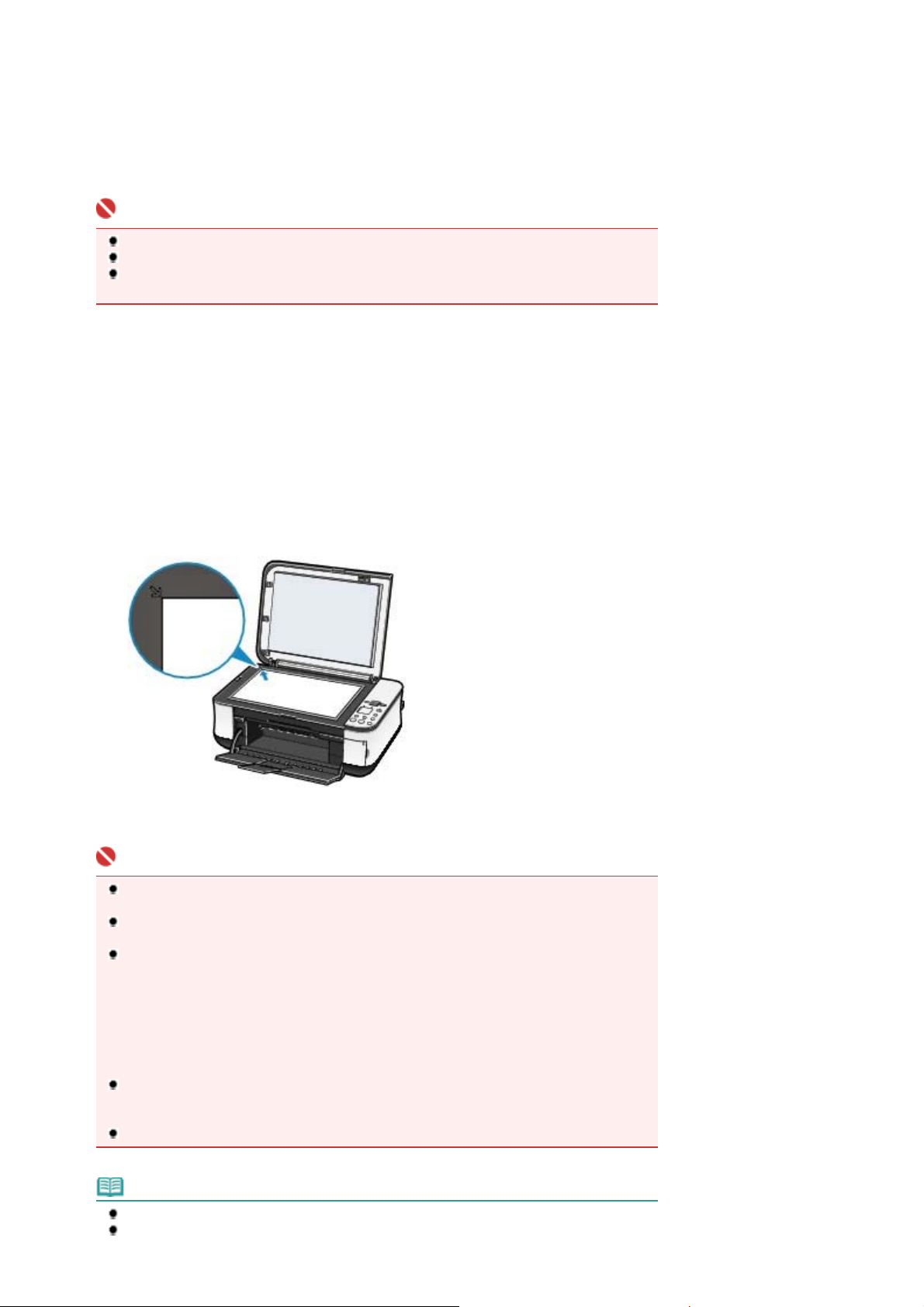
Izvēlieties kopiju skaitu (aizpildiet apli zem katras drukājamās fotogrāfijas).
(4)
Apstipriniet un izpildiet aprakstītās drukāšanas darbības.
(5)
Aizpildiet šo apli, lai vēlreiz drukātu to pašu fotogrāfiju indeksa lapu.
(6)
* Ja aizpildījāt šo apli, tiek ignorēti visi pārējie atzīmētie iestatījumi.
Nenotraipiet svītrkodu.
(7)
* Ja svītrkods ir notraipīts vai saburzīts, fotogrāfiju indeksa lapu var nenolasīt kārtīgi.
Svarīgi!
Noteikti aizpildiet visu iestatījumu apļus, izņemot opcijas.
Ja ir divas vai vairākas fotogrāfiju indeksa lapas, aizpildiet tās visas.
Ja aizpildītie fotogrāfiju indeksa lapas apļi nav pietiekami tumši, ierīce, iespējams, nenoskenēs
šos iestatījumus.
Skenējiet fotogrāfiju indeksa lapu un drukājiet fotogrāfijas.
4.
Ievietojiet papīru.
(1)
Skatiet Papīra ievietošana
Pārliecinieties, ka ievietotā papīra izmērs un materiāla veids atbilst fotogrāfiju indeksa lapā norādītajiem.
.
Lapa 16 no 629 lapāmAtmiņas kartē saglabāto fotogrāfiju drukāšana
Novietojiet fotogrāfiju indeksa lapu uz eksponēšanas stikla.
(2)
Novietojot fotogrāfiju indeksa lapu ar aizpildīto pusi UZ LEJU un centrējiet lapu atbilstoši centrēšanas zīmei,
kā norādīts turpinājumā.
Pēc tam uzmanīgi aizveriet dokumentu vāku.
Nospiediet pogu
(3)
Fotogrāfiju indeksa lapa tiek skenēta un norādītās fotogrāfijas tiks izdrukātas.
Svarīgi!
Neatveriet dokumentu vāku un nenoņemiet fotogrāfiju indeksa lapu, kamēr skenēšana nav
pabeigta.
Uzmanieties, lai nesasmērētu fotogrāfiju indeksa lapu. Ja fotogrāfiju indeksa lapa ir notraipīta
vai saburzīta, to var kārtīgi nenolasīt.
Ja LED displejā parādās kļūdas kods „E, 3, 2” vai „E, 3, 3”, pārbaudiet kādu no šiem.
- Eksponēšanas stikls un fotogrāfiju indeksa lapa nav netīra.
- Fotogrāfiju indeksa lapa ir novietota pareizā pozīcijā ar aizpildīto pusi uz leju.
- Visi nepieciešamie aplīši uz lapas ir aizpildīti.
- Vienumiem, kam nevar atzīmēt divas vai vairākas izvēles, tiek atlasīta tikai viena opcija.
- Aizpildītie apļi ir pietiekami tumši.
Skatiet detalizētu informāciju elektroniskās rokasgrāmatas sadaļā „
Detalizētā pamācība
Ja izvēlējāties drukāt saskaņā ar DPOF iestatījumiem, bet atmiņas kartē nav DPOF informācijas,
šķidro kristālu ekrānā parādās kļūdas kods "E, 3, 4". Skatiet detalizētu informāciju elektroniskās
rokasgrāmatas sadaļā „
Kamēr notiek drukāšana, neizņemiet atmiņas karti.
Fotogrāfiju indeksa lapa
.
Traucējummeklēšana
": Detalizētā pamācība
.
Traucējummeklēšana
.
":
Piezīme
Lai atceltu drukāšanu, nospiediet pogu
Lai turpinātu fotogrāfiju drukāšanu, izmantojot sekojošās fotogrāfiju indeksa lapas, atkārtojiet
procesu, sākot ar 3. darbību.
Apturēt/Atiestatīt
(Stop/Reset).
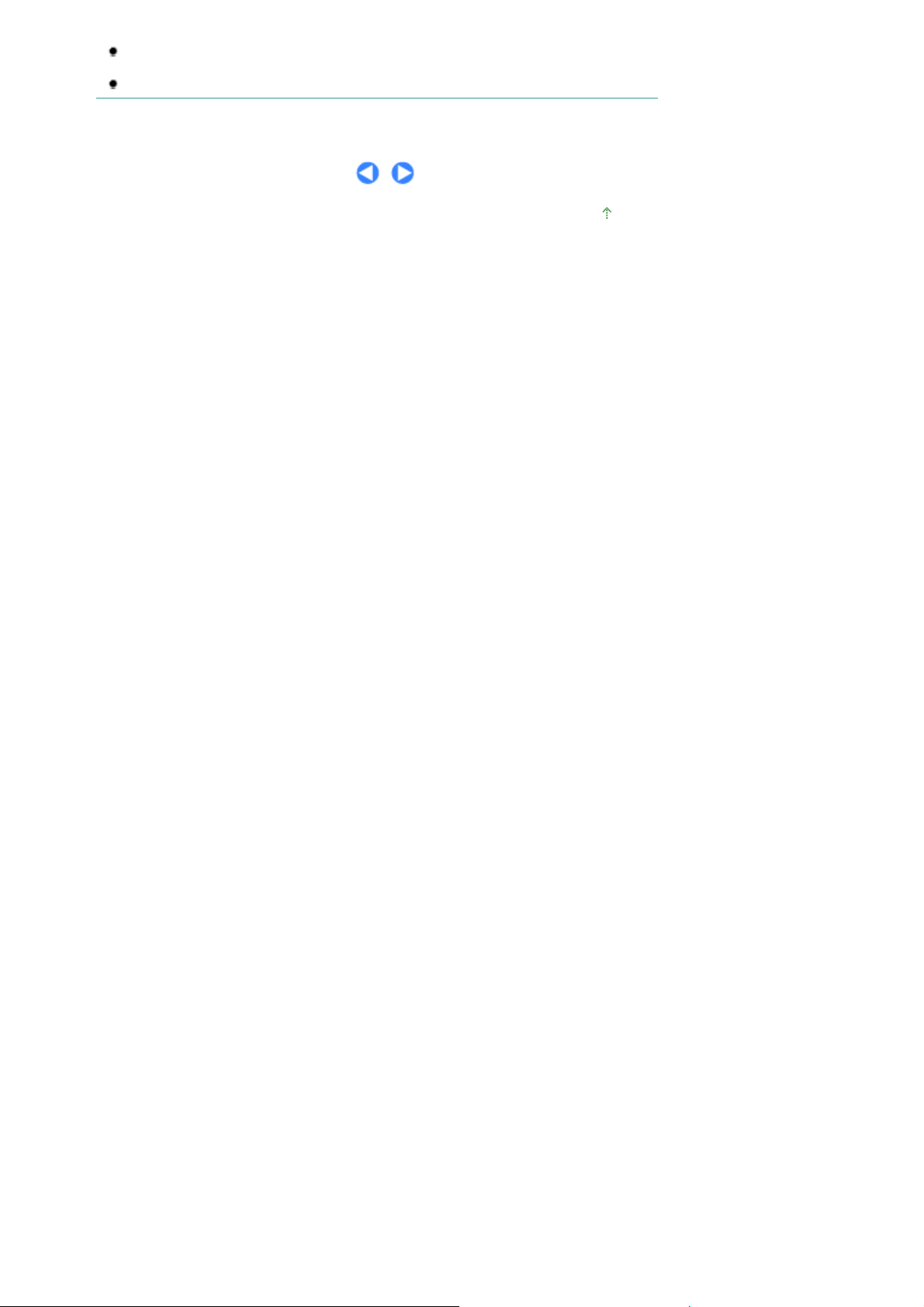
Ja pirms fotogrāfijas drukāšanas ar fotogrāfiju indeksa lapu, atmiņas karte tiek izņemta un
A
vēlreiz ievietota, iespējams, ka pirms drukāšanas uzsākšanas būs mazliet jāuzgaida.
Lai izņemtu atmiņas karti pēc drukāšanas pabeigšanas, skatiet
tmiņas kartes izņemšana
Lapa 17 no 629 lapāmAtmiņas kartē saglabāto fotogrāfiju drukāšana
.
Uz lapas augšdaļu
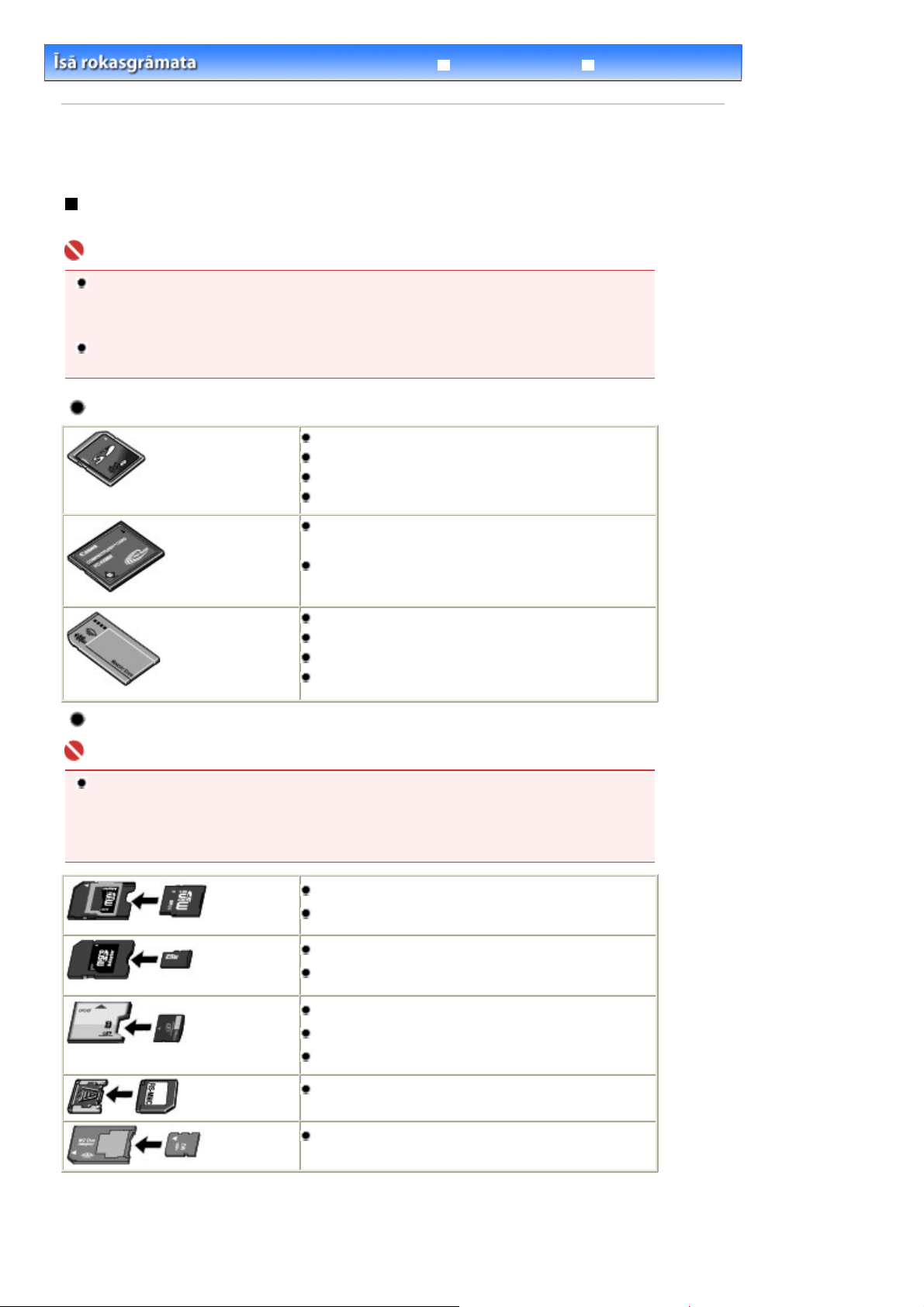
A
A
Lapa 18 no 629 lapāmAtmiņas kartes ievietošana
Saturs
>
Drukāšana no atmiņas kartes (series MP260)
Detalizētā pamācība
> Atmiņas kartes ievietošana
Atmiņas kartes ievietošana
Pirms atmiņas kartes ievietošanas
r šo iekārtu ir saderīgi šādu atmiņas karšu un attēla datu veidi.
Svarīgi!
Ja fotografējat un saglabājat fotogrāfijas atmiņas kartē, kuras darbība jūsu ciparu kamerā nav
garantēta, tad attēla dati šajā iekārtā var būt nenolasāmi vai bojāti. Informāciju par to, kādu atmiņas
karšu izmantošana garantē jūsu ciparu kameras darbību, skatiet tās komplektācijā iekļautajā
instrukciju rokasgrāmatā.
Atmiņas karti formatējiet ar ciparu kameru, kas saderīga ar DCF ver. 1.0/2.0 standartu. Ja atmiņas
karte ir formatēta, izmantojot datoru, šajā ierīcē tā, iespējams, nebūs lietojama.
Atmiņas kartes, kurām nav nepieciešams kartes adapteris
SD Secure Digital atmiņas karte
SDHC atmiņas karte
MultiMediaCard (ver.4.1)
MultiMediaCard Plus (ver.4.1)
Traucējummeklēšana
Compact Flash (CF) karte
tbalsta veidu I/II (3,3 V)
Microdrive
Memory Stick
Memory Stick PRO
Memory Stick Duo
Memory Stick PRO Duo
Atmiņas kartes, kurām nepieciešams kartes adapteris
Svarīgi!
Obligāti pievienojiet speciālos karšu adapterus sekojošām atmiņas kartēm, pirms ievietojat kartes
slotā.
Ja viena no sekojošām atmiņas kartēm tiek ievietota bez kartes adaptera, pastāv iespēja, ka
nevarēsiet to izņemt. Šādā gadījumā elektroniskajā rokasgrāmatā skatiet „
Detalizētā pamācība
.
miniSD karte
miniSDHC karte
microSD karte
microSDHC karte
*1
*1
*1
*1
Traucējummeklēšana
”:
xD-Picture karte
xD-Picture kartes M tips
xD-Picture kartes H tips
RS-MMC (ver.4.1)
Memory Stick Micro
*1
Izmantojiet speciālo "SD kartes adapteri".
*2
Jāiegādājas atsevišķs kompaktās zibatmiņas kartes adapteris, kas paredzēts xD-Picture kartei.
*3
Izmantojiet speciālo kartes adapteri.
*4
Izmantojiet speciālo "Memory Stick Micro Duo izmēra adapteri".
*2
*2
*2
*3
*4
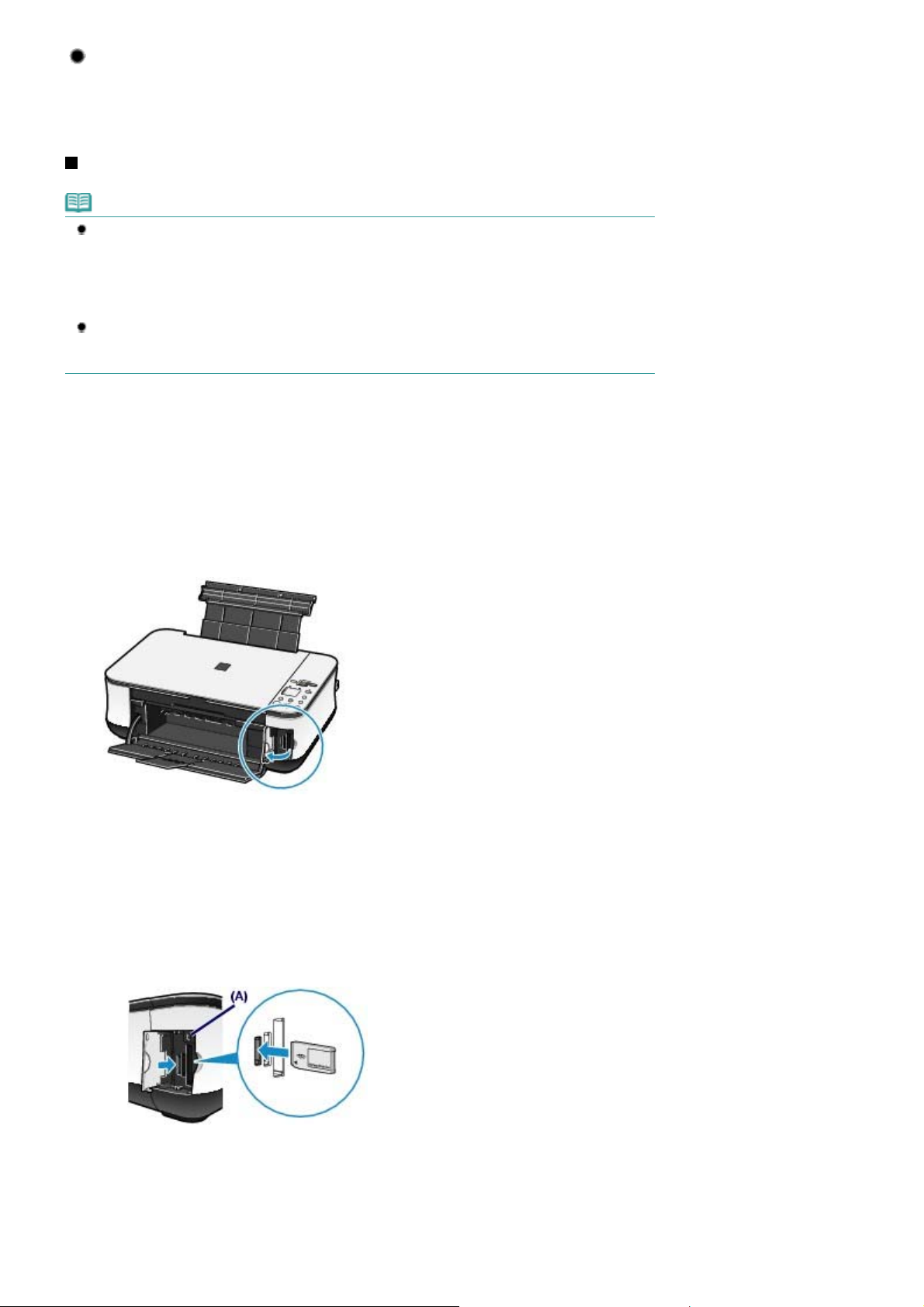
A
A
A
A
Lapa 19 no 629 lapāmAtmiņas kartes ievietošana
Drukājamā attēla dati
Šī ierīce atbalsta attēlus, kas izveidoti ar DCF ver. 1.0/2.0 standarta saderīgajām digitālajām kamerām
(Exif ver. 2.2/2.21 saderīga, iekļaujot TIFF failus utt.). Citus attēlu un filmu veidus, piemēram, RAW attēlus
nevar izdrukāt.
Atmiņas kartes ievietošana
Piezīme
Ja kartes slota lasīšanas/rakstīšanas atribūts izvēlnē Uzturēšana (Maintenance) ir iestatīts režīmā
"Ierakstāms no datora" („Writable from PC“), jūs nevarat drukāt fotogrāfijas no atmiņas kartes ar
Fotogrāfiju indeksa lapu. Kad ir pabeigta kartes slota izmantošana kā datora atmiņas kartes disks,
izņemiet atmiņas karti, un obligāti iestatiet lasīšanas/rakstīšanas atribūtu režīmā "Nav ierakstāms no
datora" („Not Writable from PC“).
Skatiet
Kartes slota lasīšanas/rakstīšanas atribūta iestatīšana
Ja izmantojat datoru, lai rediģētu vai apstrādātu atmiņas kartē saglabātās fotogrāfijas, noteikti
izdrukājiet tās no datora. Ja fotogrāfijas drukājat ar fotogrāfiju indeksa lapu, tās var izdrukāties
sliktā kvalitātē.
1.
Sagatavojiet savu atmiņas karti.
Pievienojiet speciālo kartes adapteri, ja atmiņas kartei tāds ir nepieciešams.
Skatīt
tmiņas kartes, kurām nepieciešams kartes adapteris
.
.
2.
Ieslēdziet iekārtu un atveriet kartes slota vāciņu.
3.
Karšu slotā ievietojiet tikai vienu atmiņas karti.
tmiņas kartes ievietoanas vieta atķiras, atkarībā no katras atmiņas kartes veida. Ievietojiet atmiņas karti taisni
R UZLĪMES PUSI PA KREISI karšu slotā, saskaņā ar ievietošanas vietu zemāk redzamajā attēlā.
Ja atmiņas karte ir ievietota pareizi, iedegas lampiņa
tmiņas kartēm, kas turpinājumā ir atzīmētas ar * (zvaigznīte), obligāti pievienojiet kartes adapteri, un tad
ievietojiet to karšu slotā.
Memory Stick Duo, Memory Stick PRO Duo un Memory Stick Micro kartes*:
Piekļuve
(Access) (A).
SD Secure Digital atmiņas karte, SDHC atmiņas karte, miniSD karte*, miniSDHC karte*, microSD
karte*, microSDHC karte*, Memory Stick, Memory Stick PRO, MultiMediaCard (ver.4.1),
MultiMediaCard Plus (ver.4.1) vai RS-MMC (ver.4.1) *:
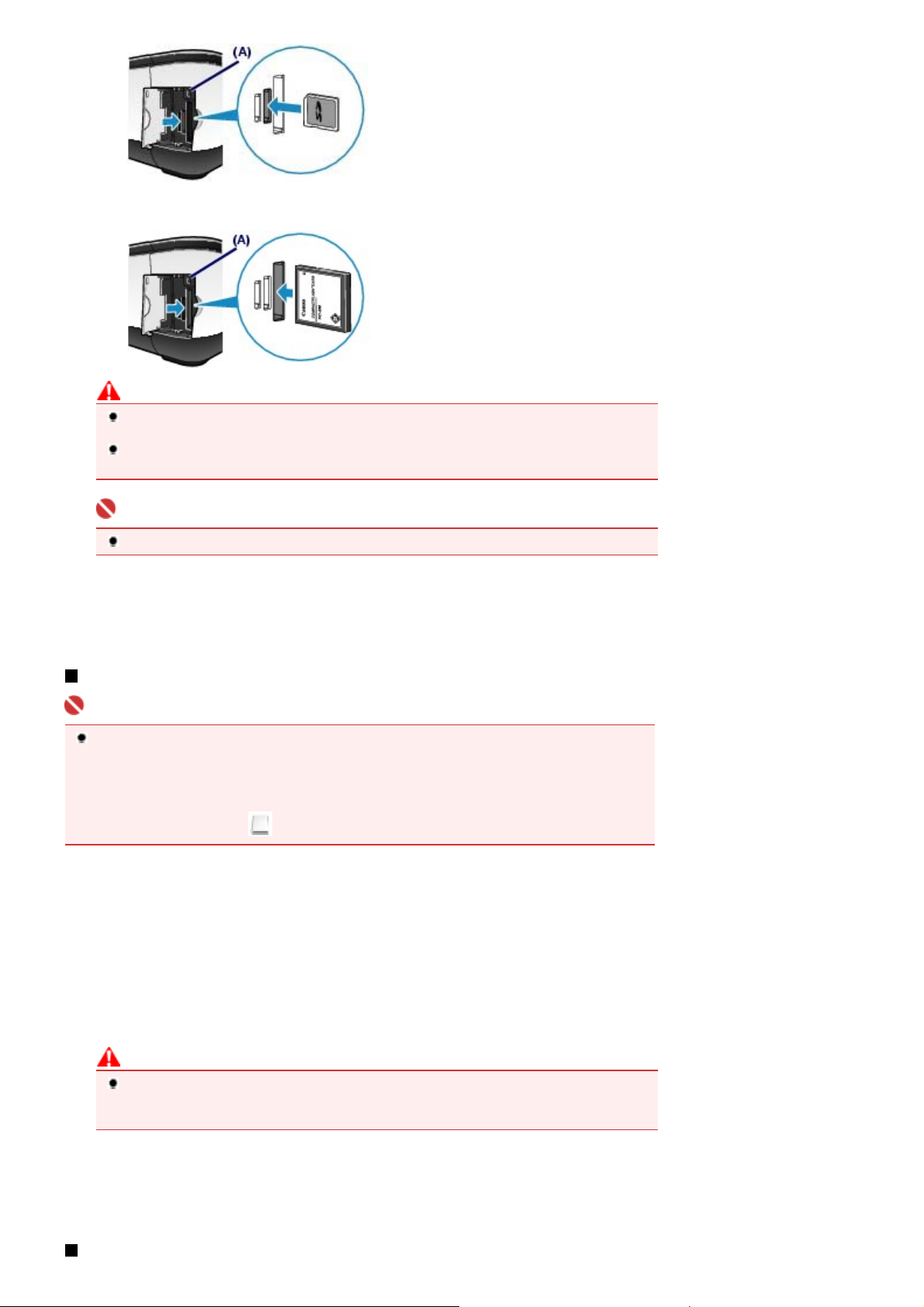
Lapa 20 no 629 lapāmAtmiņas kartes ievietošana
Kompaktā zibatmiņa (CF), Microdrive vai xD-Picture karte*, xD-Picture M tipa karte*, xD-Picture H tipa
karte*:
Uzmanību
Atmiņas karte slotā netiek ievietota pilnībā, tādēļ necentieties to ievietot ar spēku. Šādi
rīkojoties, iespējams sabojāt iekārtu vai atmiņas karti.
Pirms ievietošanas kartes slotā pārliecinieties, ka atmiņas karte ir pareizi novietota. Ja atmiņas
karti tās slotā ievietosiet ar spēku un nepareizi, tad varat sabojāt atmiņas karti vai iekārtu.
Svarīgi!
Neievietojiet vairākas atmiņas kartes vienlaikus.
4.
Aizveriet kartes slota vāciņu.
Atmiņas kartes izņemšana
Svarīgi!
Ja karšu slotu izmantojāt kā datora atmiņas kartes diskdzini, pirms atmiņas kartes izņemšanas no
iekārtas datorā tai ir jāveic „drošās noņemšanas” darbība.
- Operētājsistēmā Windows ar peles labo pogu noklikšķiniet uz noņemamā diska ikonas un
noklikšķiniet uz
Piekļuve
- Macintosh datorā ievelciet
1.
Atveriet karšu slota vāciņu.
Izstumt
un tad izņemiet atmiņas karti.
. Ja ekrānā
Izstumt
(Pievienotais diskdzinis) Atkritnē.
netiek rādīts, pārliecinieties, vai nemirgo lampiņa
Pārliecinieties, vai ir iedegusies lampiņa
2.
Piekļuve
(Access), un tad izņemiet
atmiņas karti.
Turiet aiz tās atmiņas kartes daļas, kas atrodas ārpus iekārtas, un izņemiet to no iekārtas taisnā virzienā.
Uzmanību
Neizņemiet atmiņas karti, kamēr mirgo indikators
iekārta nolasa vai raksta datus no/uz atmiņas karti. Ja tiek izņemta atmiņas karte vai izslēgta
iekārta, kamēr mirgo indikators
3.
Aizveriet kartes slota vāciņu.
Piekļuve
Piekļuve
, tad atmiņas kartē saglabātie dati var tikt bojāti.
. Indikators
Piekļuve
mirgo, kamēr
Kartes slota lasīšanas/rakstīšanas atribūta iestatīšana
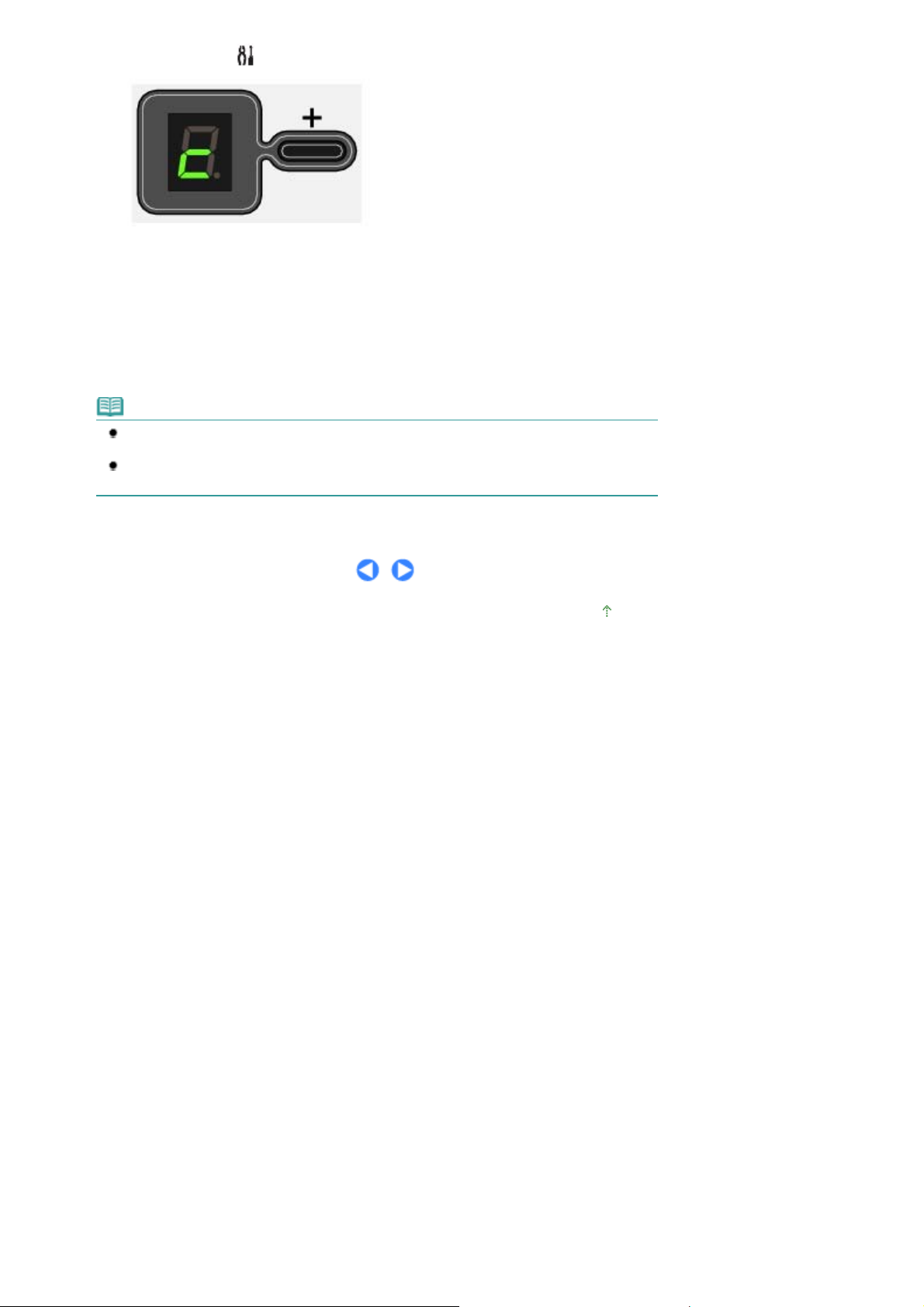
j
Lapa 21 no 629 lapāmAtmiņas kartes ievietošana
Atkārtoti nospiediet
1.
2.
Iestatiet lasīšanas/rakstīšanas atribūtu.
Lai izvēlētos režīmu "Nav ierakstāms no datora"
Nospiediet pogu
Lai izvēlētos režīmu "Ierakstāms no datora"
Nospiediet pogu
Piezīme
Izņemiet atmiņas karti no iekārtas karšu slota pirms lasīšanas/rakstīšanas atribūta iestatīšanas.
Jūs nevarat iestatīt lasīšanas/rakstīšanas atribūtu, ja ir ievietota atmiņas karte.
Ja lasīšanas/rakstīšanas atribūts ir iestatīts režīmā "Ierakstāms no datora" („Writable from PC“),
ūs nevarat drukāt fotogrāfijas no atmiņas kartes ar Fotogrāfiju indeksa lapu.
Krāsa
Melns
(Uzturēšana) pogu, līdz parādās c.
(Color).
(Black).
Uz lapas augšdaļu
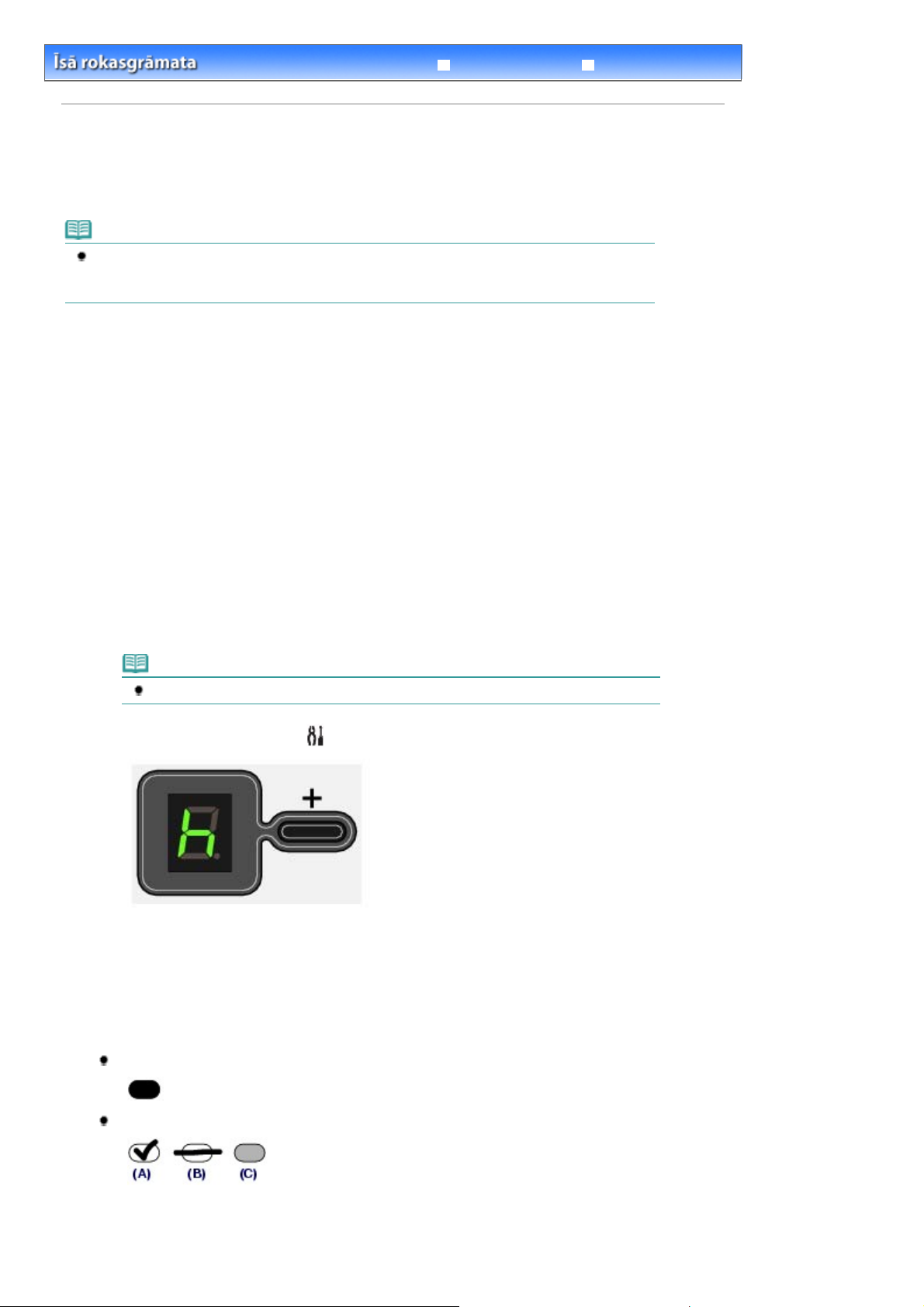
A
Lapa 22 no 629 lapāmFotogrāfiju indeksa lapas valodas iestatīšana
Traucējummeklēšana
Saturs
>
Drukāšana no atmiņas kartes (series MP260)
Detalizētā pamācība
> Fotogrāfiju indeksa lapas valodas iestatīšana
Fotogrāfiju indeksa lapas valodas iestatīšana
Jūs varat izvēlēties fotogrāfiju indeksa lapas valodu, kas tiek izmantota, lai drukātu atmiņas kartē
saglabātās fotogrāfijas.
Piezīme
Atkarībā no iegādes valsts vai reģiona valodas izvēles lapa tiks izdrukāta, nospiežot pogu
Fotogrāfiju indeksa lapas
procedūras no 4. darbības uz priekšu.
Jums ir jāsagatavo: A4 vai Letter izmēra parastais papīrs un atmiņas karte, kurā
saglabātas fotogrāfijas
Pārliecinieties, vai ierīce ir ieslēgta, un tad ievietojiet turētājā divas vai vairāk A4 vai
1.
Letter izmēra parastā papīra lapas.
, ja fotogrāfiju indeksa lapai nav izvēlēta valoda. Šādā gadījumā izpildiet
2.
Uzmanīgi atveriet papīra uztvērēju un papīra uztvērēja pagarinājumu.
Izdrukājiet valodu izvēles lapu.
3.
Pārliecinieties, vai ir ievietota atmiņas karte.
(1)
Piezīme
Neizņemiet atmiņas karti, kamēr visas darbības nav pabeigtas.
Atkārtoti nospiediet pogu
(2)
Nospiediet pogu
(3)
Tiek izdrukāta valodu izvēles lapa.
Melnbalts
(Apkope), līdz parādās
vai
Krāsains
.
h
simbols.
4.
Aizpildiet vajadzīgās valodas aplīti, ko izmantot fotogrāfiju indeksa lapas izdrukai.
izpildiet atbilstošos apļus ar tumšas krāsas zīmuli vai melnas tintes pildspalvu, lai izvēlētos valodu.
Labi (Good)
Slikti
(A) Atzīme
(B) Tikai svītra
(C) Pārāk gaišs
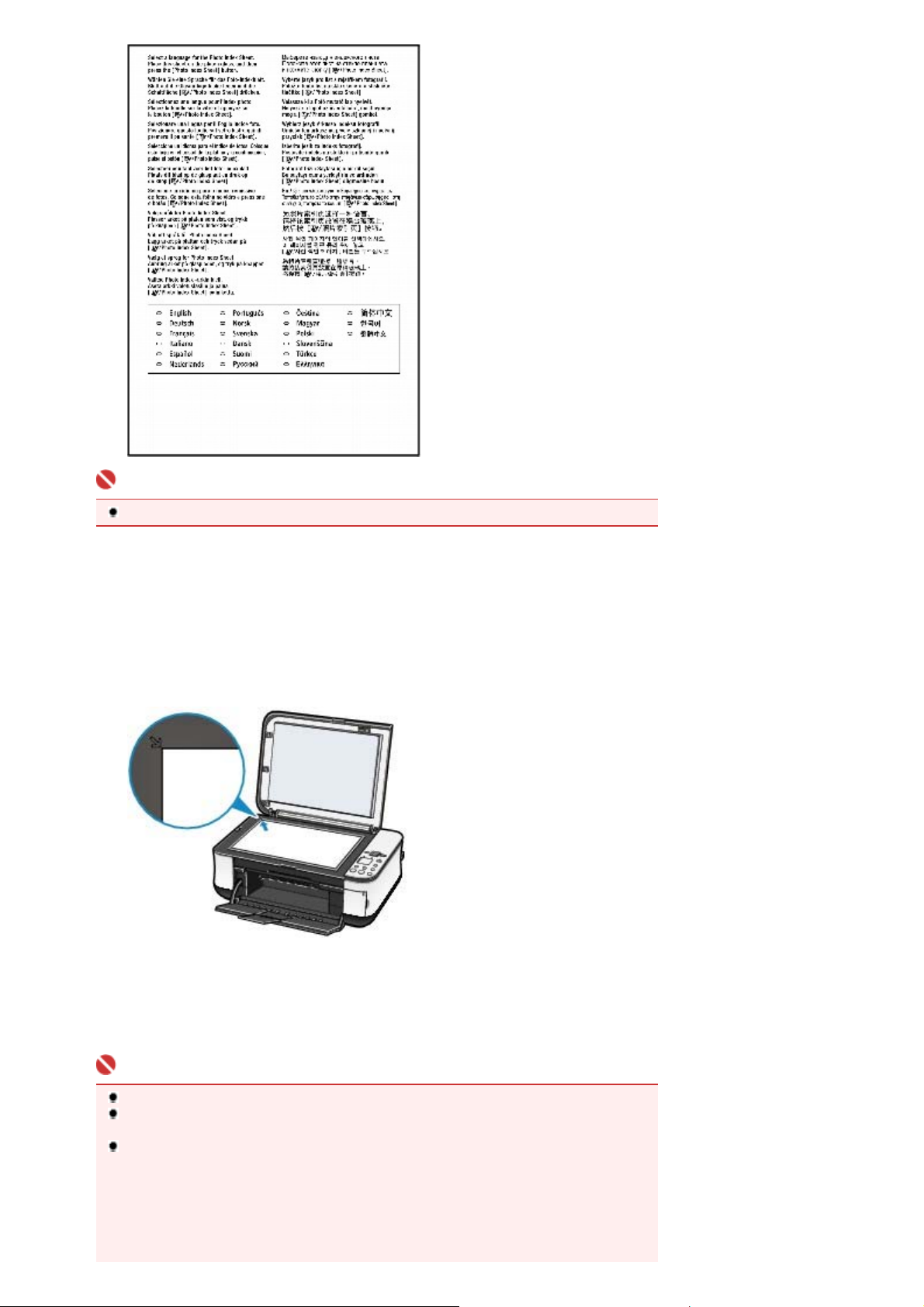
A
Lapa 23 no 629 lapāmFotogrāfiju indeksa lapas valodas iestatīšana
Svarīgi!
Ja aizpildītais aplis nav pietiekami tumšs, iespējams, ja ierīce nespēs ieskenēt iestatījumu.
Skenējiet valodas izvēles lapu, lai iestatītu valodu.
5.
Novietojiet valodas izvēles lapu uz planšetes stikla.
(1)
Novietojot valodas izvēles lapu uz planšetes stikla ar aizpildīto pusi UZ LEJU un novietojiet lapas augšējo
stūri pie izlīdzināšanas zīmes, kā norādīts apakšā.
Pēc tam uzmanīgi aizveriet dokumentu vāku.
Nospiediet pogu
(2)
Tiek iestatīta fotogrāfiju indeksa lapā izmantotā valoda, un fotogrāfiju indeksa lapa (-as) tiks drukāta (-s)
izvēlētajā valodā.
Lai drukātu fotogrāfijas no atmiņas kartes, izpildiet procedūras no 3. soļa uz priekšu sadaļā
saglabāto fotogrāfiju drukāšana
Svarīgi!
Neatveriet dokumentu vāku un neizkustiniet valodu izvēles lapu, līdz skenēšana ir pabeigta.
Uzmanieties, lai nesasmērētu valodu izvēles lapu. Ja valodu izvēles lapa tiek notraipīta vai
saburzīta, tās skenēšana var būt traucēta.
Ja LED displejā parādās kļūdas kods „E, 5, 2” vai „E, 5, 3”, pārbaudiet kādu no šiem.
- Planšetes stikls un valodas izvēles lapa nav netīra.
- Valodas izvēles lapa ir novietota pareizā stāvoklī ar aizpildīto pusi uz leju.
- Aizpildītais aplis ir pietiekami tumšs.
- Izvēlēts tikai viens aplis.
Skatiet detalizētu informāciju elektroniskās rokasgrāmatas sadaļā „
Detalizētā pamācība
Fotogrāfiju indeksa lapa
.
.
.
tmiņas kartē
Traucējummeklēšana
":
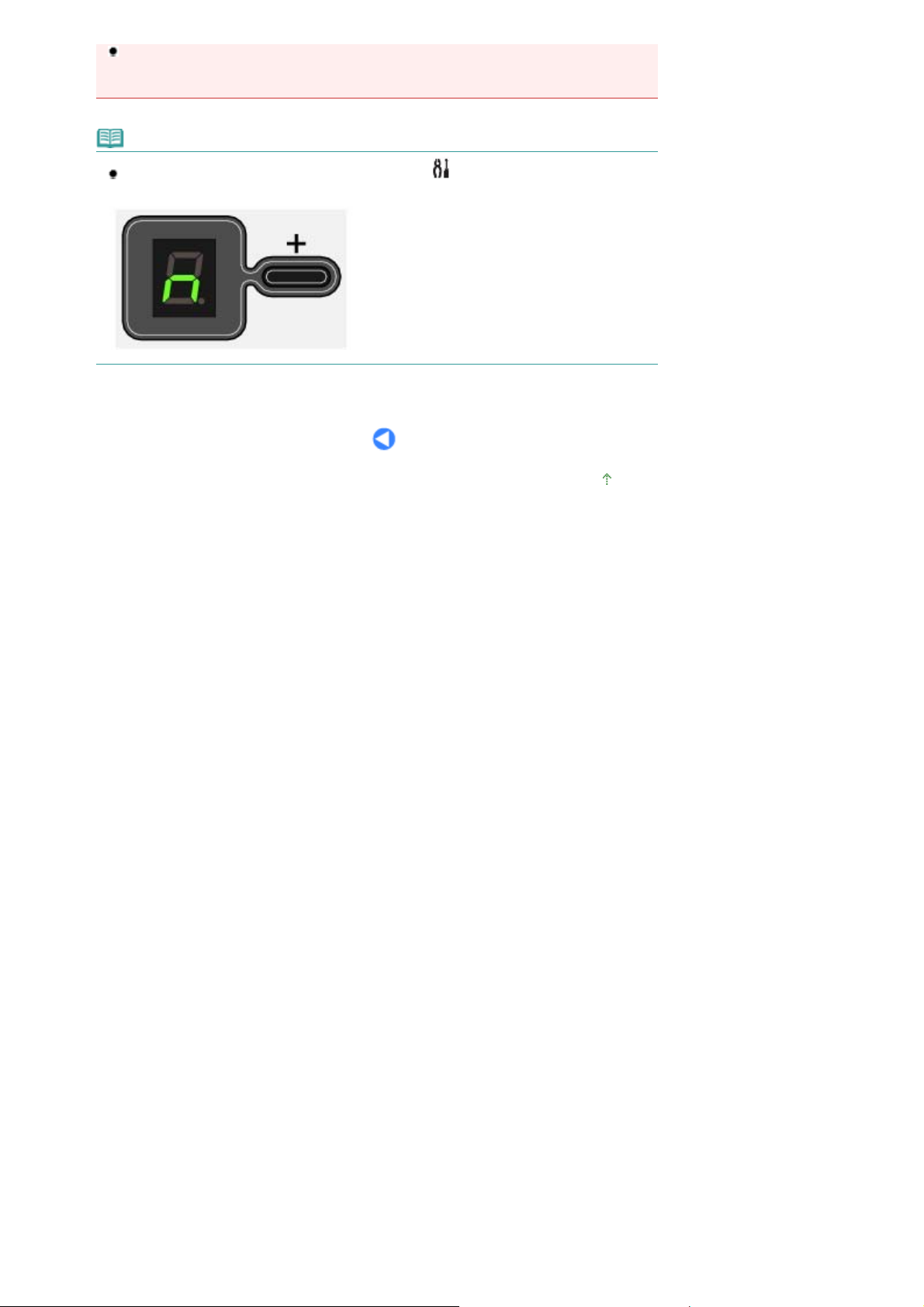
Ja fotoattēlu indeksa lapa netiek drukāta atlasītajā valodā, pārliecinieties, vai valodas atlases
lapa ir pareizi novietota uz planšetes stikla un atkārtoti nospiediet pogu
, lai to skenētu vēlreiz.
lapa
Fotogrāfiju indeksa
Piezīme
Lapa 24 no 629 lapāmFotogrāfiju indeksa lapas valodas iestatīšana
Ja vēlaties tikai iestatīt valodu, atkārtoti nospiediet pogu
nospiediet pogu
Melnbalts
vai
Krāsas
.
(Apkope), līdz parādās
, un
n
Uz lapas augšdaļu
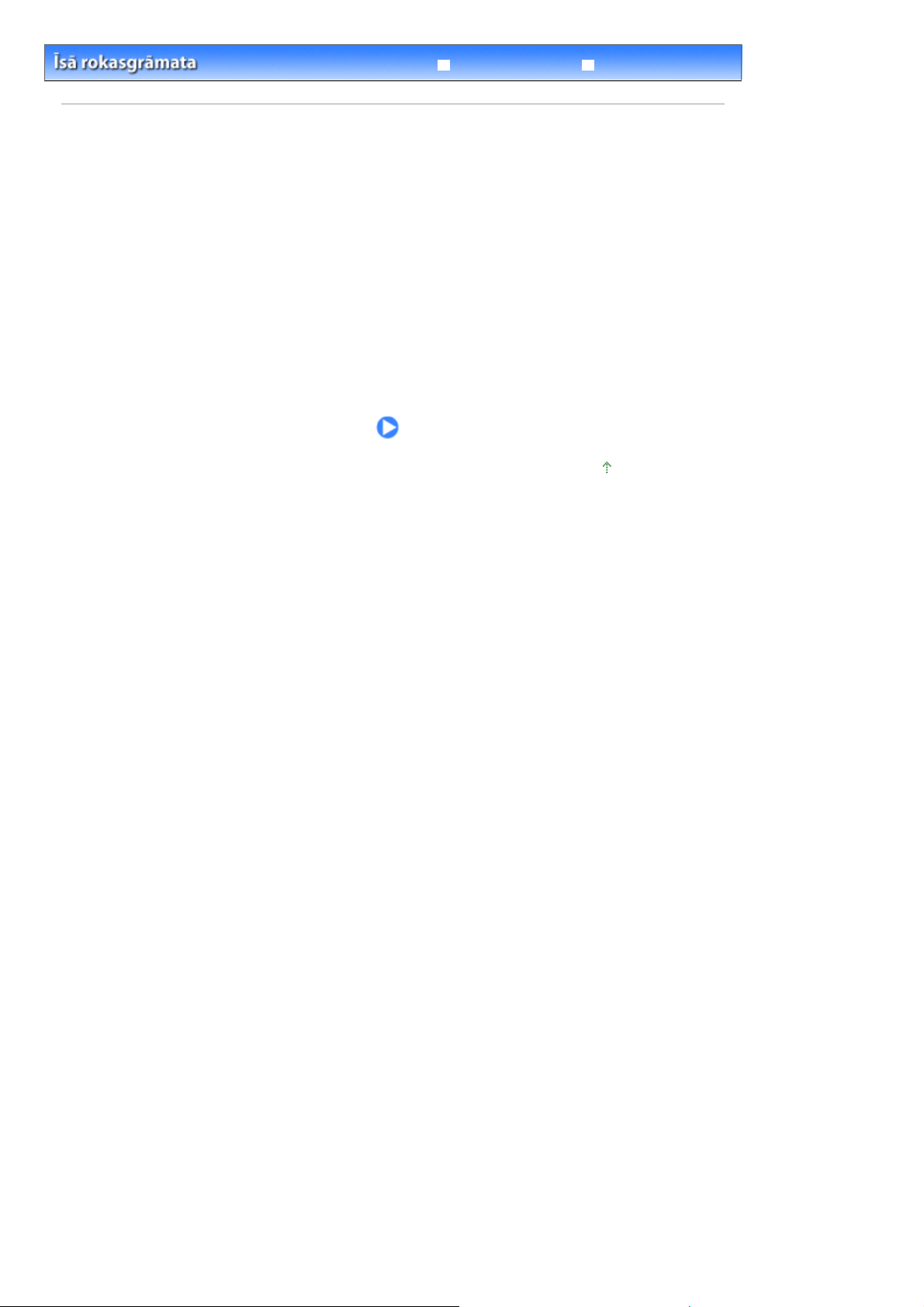
Lapa 25 no 629 lapāmKopēšana
Traucējummeklēšana
Saturs
Detalizētā pamācība
> Kopēšana
Kopēšana
Varat izveidot ne tikai standarta, bet arī palielinātas vai samazinātas kopijas atbilstoši lappuses
lielumam un fotogrāfiju kopijas bez apmalēm.
Dokumentu kopēšana
Lappuses lieluma pārslēgšana starp A4 vai 8,5"x11" (Vēstule)
Fotogrāfiju kopēšana
Kopēšana Atbilstoši lappusei
Uz lapas augšdaļu
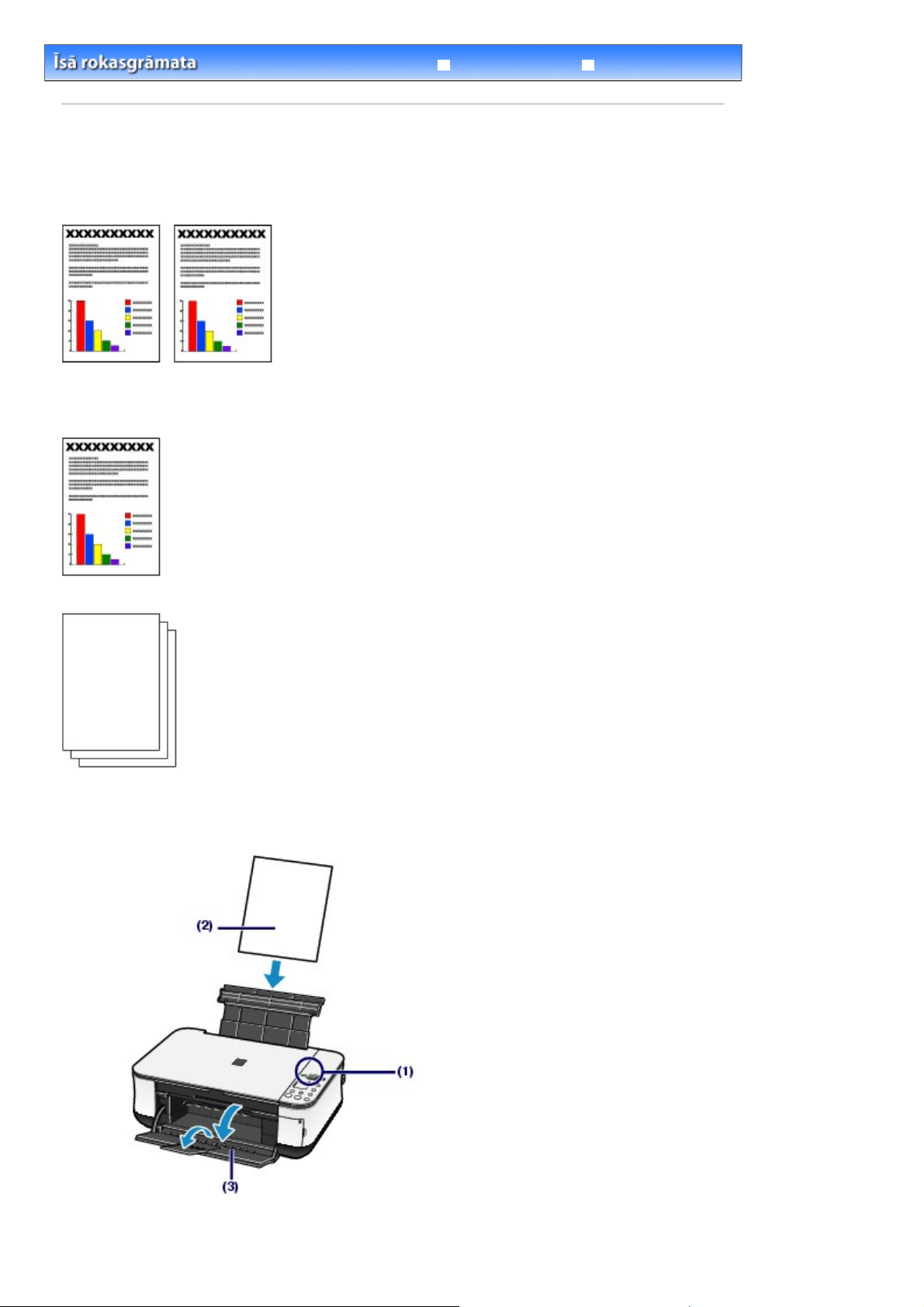
Lapa 26 no 629 lapāmDokumentu kopēšana
Traucējummeklēšana
Saturs
>
Kopēšana
Detalizētā pamācība
> Dokumentu kopēšana
Dokumentu kopēšana
Šajā sadaļā aprakstītas dokumentu kopēšanas pamatdarbības.
Lai veiktu šo darbību, skatiet piezīmes un darbības procedūru, kas aprakstīta atsauces lappusē.
Jums ir jāsagatavo:
Kopējamie oriģināli. Skatiet Ievietojamie oriģināli
.
Papīrs drukāšanai. Skatīt
1.
Sagatavojieties kopēšanai.
Materiālu veidi, kurus drīkstat izmantot
.
Ieslēdziet ierīci.
(1)
Skatiet
Darba panelis
.
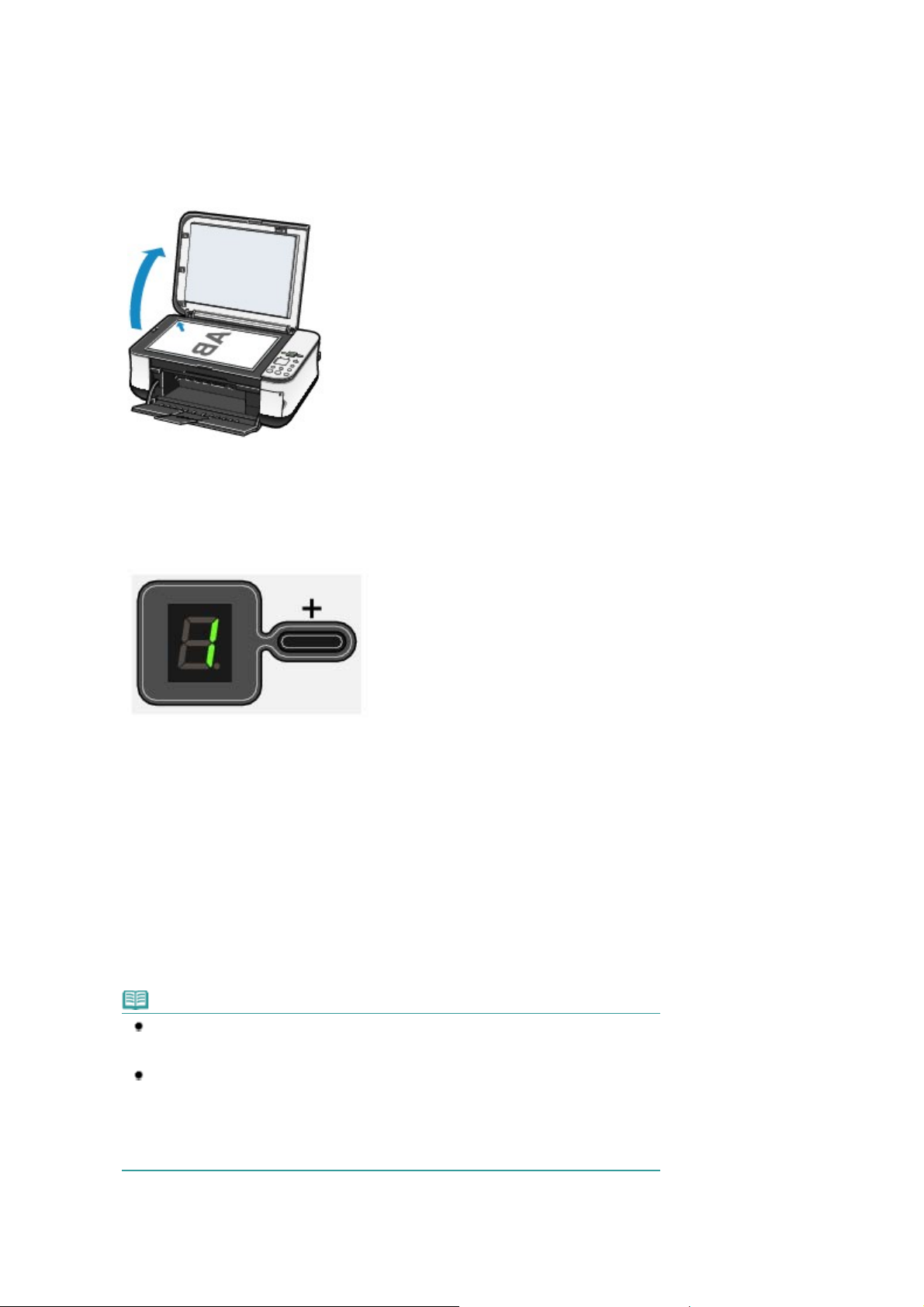
Ievietojiet papīru.
A
A
(2)
Skatiet Papīra ievietošana
Uzmanīgi atveriet papīra izvades uztvērēju un izvades uztvērēja pagarinājumu.
(3)
Novietojiet oriģinālu uz planšetes stikla.
(4)
Ievietojiet oriģinālu ar kopējamo pusi uz leju un nolīdziniet to ar izlīdzināšanas atzīmi, kā parādīts nākamajā
attēlā.
Skatiet
Oriģinālu ievietošana kopēšanai vai skenēšanai
.
.
Lapa 27 no 629 lapāmDokumentu kopēšana
2.
Sāciet kopēšanu.
Atkārtoti nospiediet pogu [
(1)
eksemplāri).
Lai nokopētu 1-9 vai 20 eksemplāros
Parādiet vēlamo kopiju skaitu ar LED.
Ik reizi, nospiežot pogu [
iestatīts uz "20". Vēlreiz nospiediet pogu [
Lai nokopētu 10-19 eksemplāros
LED norādiet
(1)
Aizmugures uztvērējā ievietojiet tikai nepieciešamo kopējamo lapu skaitu.
(2)
Lai norādītu lapas lielumu un datu nesēja tipu, atkārtoti nospiediet pogu
(2)
Indikators
4 vai 8,5"x11" parastais papīrs/A4 vai 8,5"x11" fotopapīrs/4"x6" fotopapīrs
], lai norādītu eksemplāru skaitu (maks. 20
+
+
], LED parādītais skaitlis palielinās par vienu. Ja parādās
F
.
norāda atlasīto lapas lielumu un datu nesēja tipu.
Papīrs
+
], lai atgrieztos uz "1".
F
, eksemplāru skaits ir
Papīrs
.
Piezīme
Aizmugures uztvērējā ievietotā papīra lielumu var pārslēgt starp A4 un 8,5"x11" (Vēstule),
neņemot vērā darbību panelī norādīto lielumu.
Skatiet
Ja iespējota kopēšanas funkcija Atbilstoši lappusei, oriģinālu var kopēt automātiski
palielinātā vai samazinātā lielumā atbilstoši atlasītajam lapas lielumam. Šādā gadījumā
oriģināls tiek kopēts ar apmalēm uz parastā papīra un bez apmalēm uz foto
papīra.
tceliet kopēšanas funkciju Atbilstoši lappusei, lai oriģinālu kopētu tādā pašā lielumā.
Skatiet
Nospiediet pogu
(3)
Lappuses lieluma pārslēgšana starp A4 vai 8,5"x11" (Vēstule)
Kopēšana atbilstoši lappusei
Krāsas
, lai izveidotu krāsainu kopiju, vai pogu
.
.
Melnbalts
, lai
veiktu melnbaltu kopēšanu.
Ierīce sāk kopēšanu.
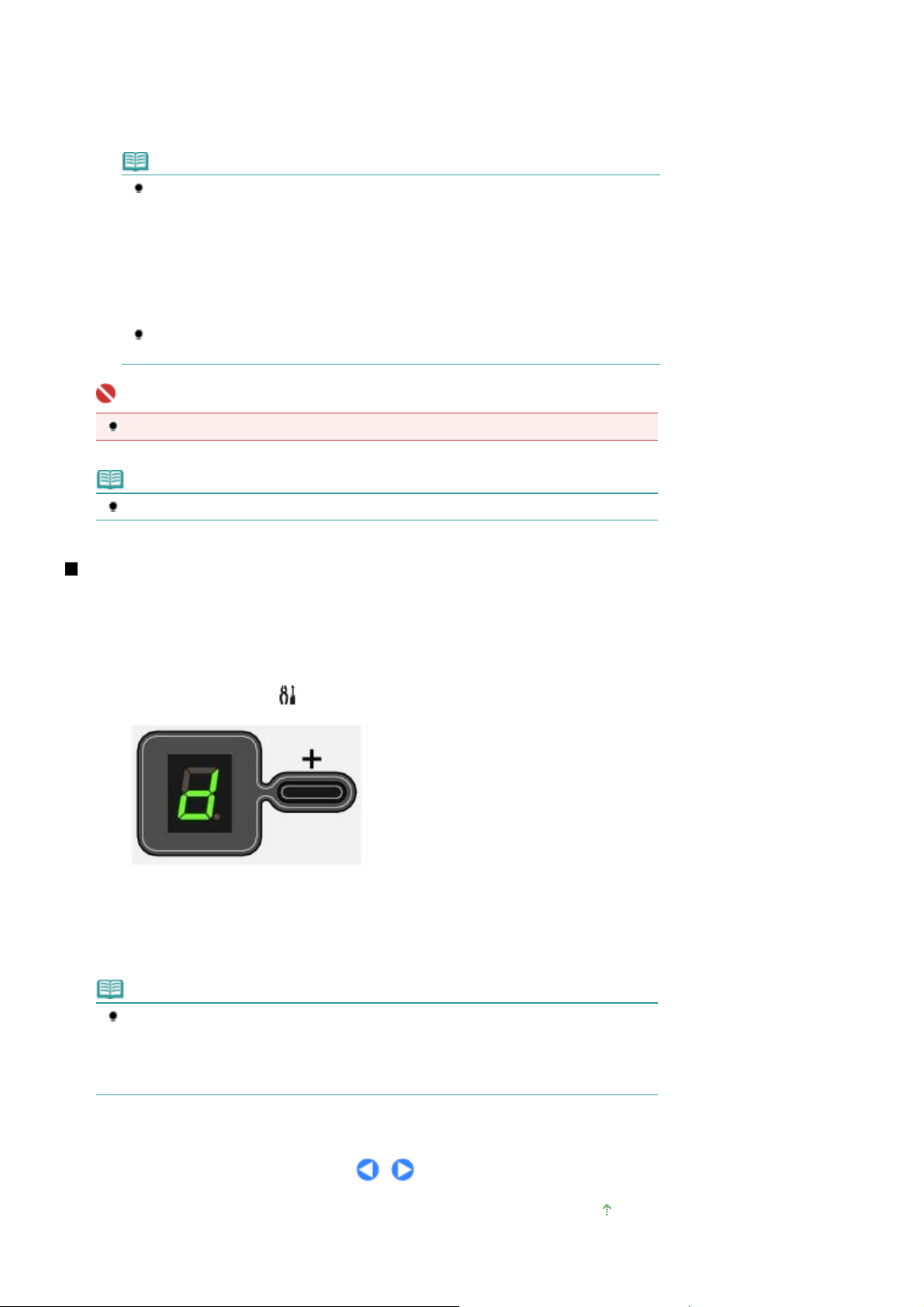
Kopēšanas laikā LED mirgo skaitlis, un tas samazinās pa vienam, lai parādītu atlikušo eksemplāru skaitu.
A
.
Lai nokopētu 10-19 eksemplāros
Ja viss ievietotais papīrs ir izmantots drukāšanai, rodas papīra trūkuma kļūda (LED parādās "E, 2"). Lai
noņemtu šo kļūdu, nospiediet pogu
Piezīme
Drukas kvalitāti var iestatīt uz "Ātra" tikai tad, ja kā lappuses lielums un datu nesēja tips
atlasīts A4 vai Letter lieluma parastais papīrs.
Drukas kvalitātes iestatīšana uz "Ātra"
(1) Uz 2 vai vairāk sekundēm nospiediet un paturiet pogu
LED nomirgo vienreiz.
* Ja poga
kopēt drukas kvalitātē "Standarta".
(2) Atlaidiet pogu.
Ierīce sāk kopēšanu.
Ja drukas kvalitāte ir iestatīta uz "Ātrā", ātrumam ir prioritāte salīdzinājumā ar kvalitāti. Lai
prioritāti piešķirtu kvalitātei, kopējiet drukas kvalitātē "Standarta".
Svarīgi!
Neatveriet dokumentu vāku un nepārvietojiet ievietoto oriģinālu, kamēr kopēšana nav pabeigta.
Krāsas
vai
Apturēt/atiestatīt
Melnbalts
tiek nospiesta uz mazāk nekā 2 sekundēm, ierīce sāk
.
Krāsas
vai
Melnbalts
.
Lapa 28 no 629 lapāmDokumentu kopēšana
Piezīme
Lai atceltu kopēšanu, nospiediet pogu
Apturēt/atiestatīt
.
Lappuses lieluma pārslēgšana starp A4 vai 8,5"x11" (Vēstule)
izmugures uztvērējā ievietotā papīra lielumu var pārslēgt starp A4 un 8,5"x11" (Vēstule)
Šis iestatījums ir noderīgs tad, ja parasti aizmugures uztvērējā tiek ievietots Letter lieluma papīrs,
neņemot vērā lappuses lieluma norādi "A4" darbību panelī, un otrādi.
Atkārtoti nospiediet pogu
1.
Lai atlasītu A4, nospiediet pogu
2.
nospiediet pogu
Krāsas
(Apkope), līdz parādās
Melnbalts
, vai, lai atlasītu 8,5"x11" (Vēstule),
.
.
d
Piezīme
Pārslēdzot lappuses lielumu uz A4 vai 8,5"x11" (Vēstule), ievietojiet atlasītā lieluma papīru,
neņemot vērā darbības panelī norādīto lielumu.
- Ja papīra lielums ir iestatīts uz A4: A4 parastais papīrs/A4 fotopapīrs
- Ja lappuses lielums ir iestatīts uz 8,5"x11" (Vēstule): 8,5"x11" parastais papīrs/8,5"x11"
fotopapīrs
Uz lapas augšdaļu
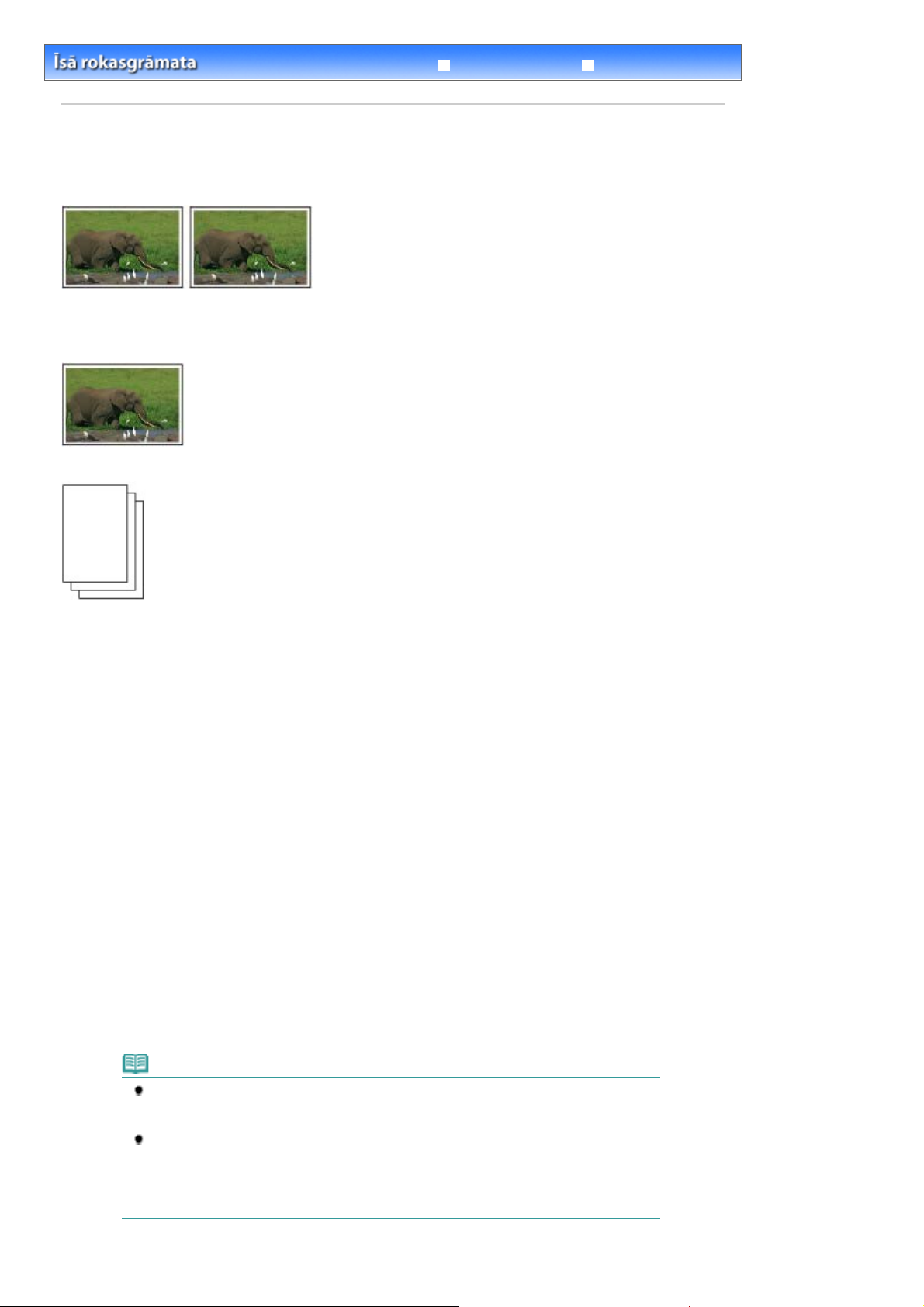
A
A
Lapa 29 no 629 lapāmFotogrāfiju kopēšana
Saturs
>
Kopēšana
> Fotogrāfiju kopēšana
Fotogrāfiju kopēšana
Šajā sadaļā aprakstītas fotogrāfiju kopēšanas pamatdarbības.
Jums ir jāsagatavo:
Izdrukātas fotogrāfijas.
Papīrs drukāšanai. Skatīt
Materiālu veidi, kurus drīkstat izmantot
Detalizētā pamācība
.
Traucējummeklēšana
1.
Sagatavojieties fotogrāfijas kopēšanai.
Ieslēdziet ierīci.
(1)
Skatiet
Ievietojiet papīru.
(2)
Skatiet Papīra ievietošana
Uzmanīgi atveriet papīra izvades uztvērēju un izvades uztvērēja pagarinājumu.
(3)
Novietojiet fotogrāfiju uz planšetes stikla.
(4)
Skatiet
2.
Sāciet kopēšanu.
Atkārtoti nospiediet pogu [
(1)
Skatiet
Lai norādītu lapas lielumu un datu nesēja tipu, atkārtoti nospiediet pogu
(2)
Indikators
4 vai 8,5"x11" fotopapīrs/4"x6" fotopapīrs
Piezīme
Aizmugures uztvērējā ievietotā papīra lielumu var pārslēgt starp A4 un 8,5"x11" (Vēstule),
neņemot vērā darbību panelī norādīto lielumu.
Skatiet
Ja iespējota kopēšanas funkcija Atbilstoši lappusei, oriģinālu var kopēt automātiski
palielinātā vai samazinātā lielumā atbilstoši atlasītajam lapas lielumam. Šādā gadījumā
oriģināls tiek kopēts ar apmalēm uz parastā papīra un bez apmalēm uz fotopapīra.
Skatiet
Darba panelis
Oriģinālu ievietošana kopēšanai vai skenēšanai
Sāciet kopēšanu.
Papīrs
Lappuses lieluma pārslēgšana starp A4 vai 8,5"x11" (Vēstule)
tceliet kopēšanas funkciju Atbilstoši lappusei, lai oriģinālu kopētu tādā pašā lielumā.
Kopēšana atbilstoši lappusei
.
.
.
norāda atlasīto lapas lielumu un datu nesēja tipu.
.
], lai norādītu eksemplāru skaitu.
+
.
Papīrs
.
.
Nospiediet pogu
(3)
Krāsas
, lai izveidotu krāsainu kopiju, vai pogu
Melnbalts
, lai
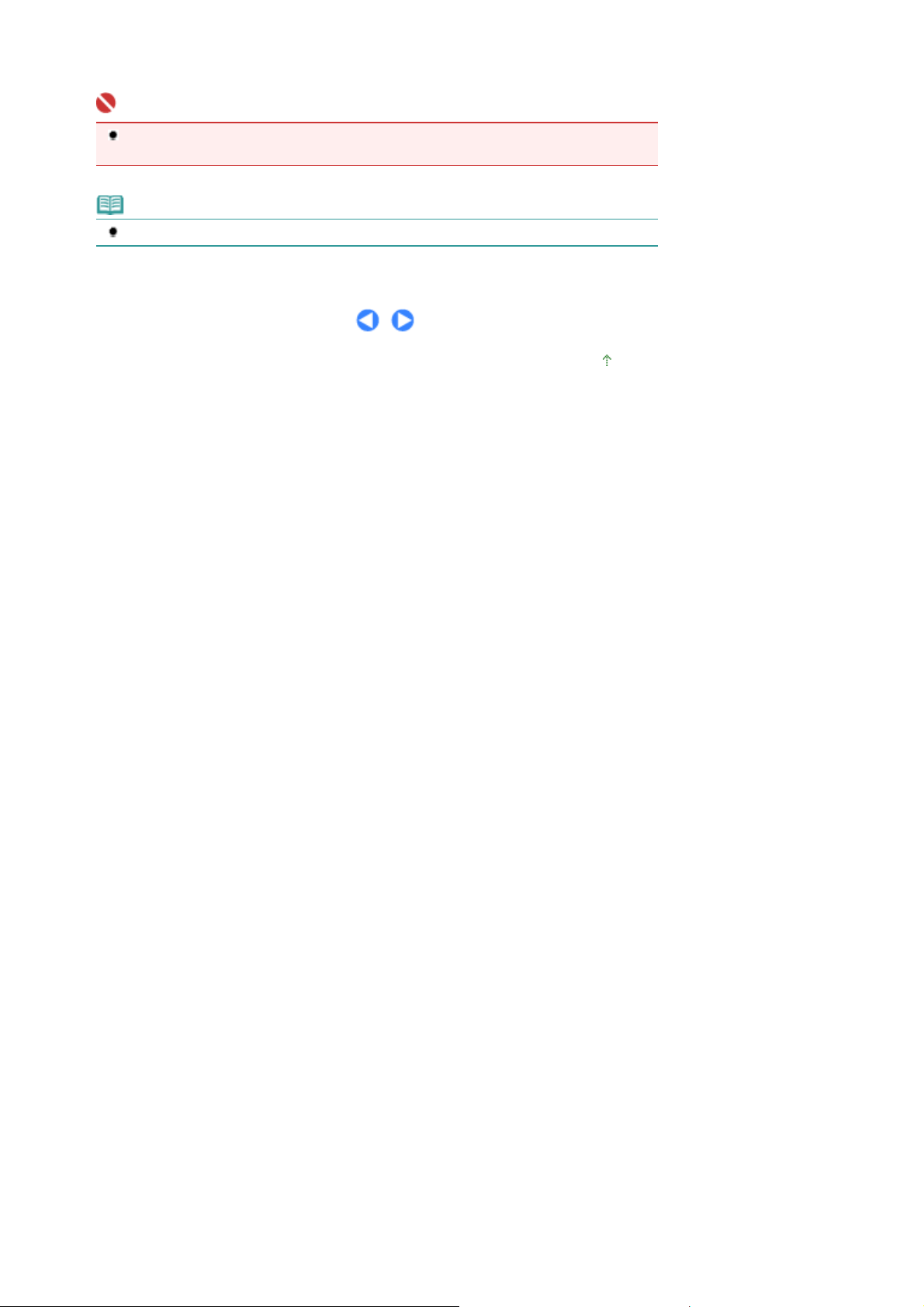
veiktu melnbaltu kopēšanu.
Ierīce sāk kopēšanu.
Svarīgi!
Neatveriet dokumentu vāku un nepārvietojiet ievietoto fotogrāfiju, kamēr kopēšana nav
pabeigta.
Piezīme
Lai atceltu kopēšanu, nospiediet pogu
Apturēt/atiestatīt
.
Lapa 30 no 629 lapāmFotogrāfiju kopēšana
Uz lapas augšdaļu
